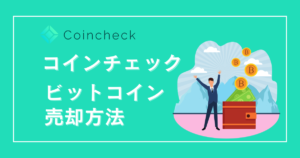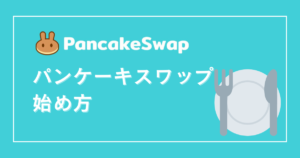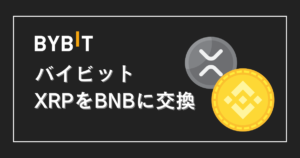GMOコインからBybit(バイビット)への送金について
- 具体的な送金手順を知りたい
- 初心者が押さえておくべきポイントを知りたい
こんな悩みを解決できる記事を書きました。
この記事を読めば、誰でもGMOコインからBybit(バイビット)へ送金できるようになります。
初心者でも迷わないように、送金手順を2ステップに分けて詳しく紹介していきます。
送金完了後にBybitの入金を確認する方法についても解説するので、ぜひ最後まで読んでみてくださいね。
口座を持っていない方は、こちらの記事を参考に口座開設してください。


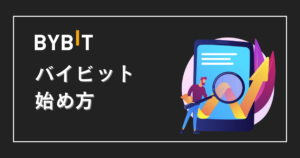
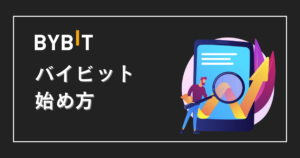
それではいきます。
- GMOコインからBybit(バイビット)へ送金する方法
- GMOコインの最小送金数量について
- Bybitへ正しく入金されたか確認する方法
GMOコインからBybitへ送金するときに押さえるべきポイント
GMOコインは仮想通貨の送金手数料が無料となっています。
そのため、海外取引所への送金の際などはとても便利なのですが、通貨ごとに最小送金数量が決まっています。



GMOコイン側で決められていて、最小数量を下回る数値を入力しても送金できません。
一覧は次のとおり。
<GMOコイン 最小送金数量>
| 通貨 | 送金手数料 | 日本円概算(2022年12月現在) |
|---|---|---|
| BTC | 0.02 BTC | 約 4.5万円 |
| ETH | 0.1 ETH | 約 2万円 |
| XRP | 50 XRP | 約 3,000円 |
ビットコインやイーサリアムの最小送金数量は高めに設定されているので、初心者は要注意。
XRP(リップル)なら少額から送金でき、着金スピードも早いので初心者にもオススメです。



数千円の送金なら、XRP(リップル)を利用しましょう!
それでは、具体的な送金手順をみていきます。
GMOコインからBybitへXRP(リップル)を送金する手順
GMOコインからBybit(バイビット)の送金は、2ステップで完了します。
ステップ①:GMOコインで送付先リストを登録する
ステップ②:GMOコインからBybitへXRP(リップル)を送金する
それでは、一つずつ解説します。
ステップ①:GMOコインで送付先リストを登録する
GMOコインのアプリを開きましょう。
①アプリホーム画面から「預入/送付」をクリック
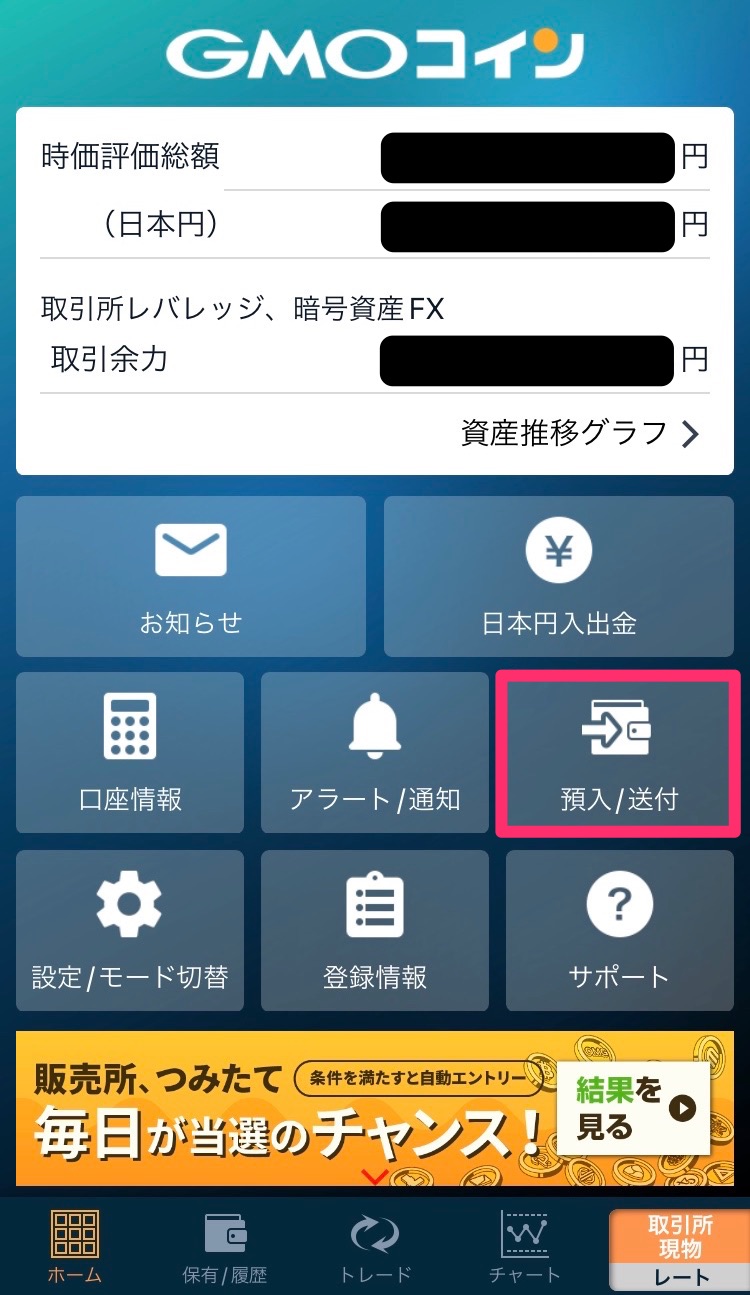
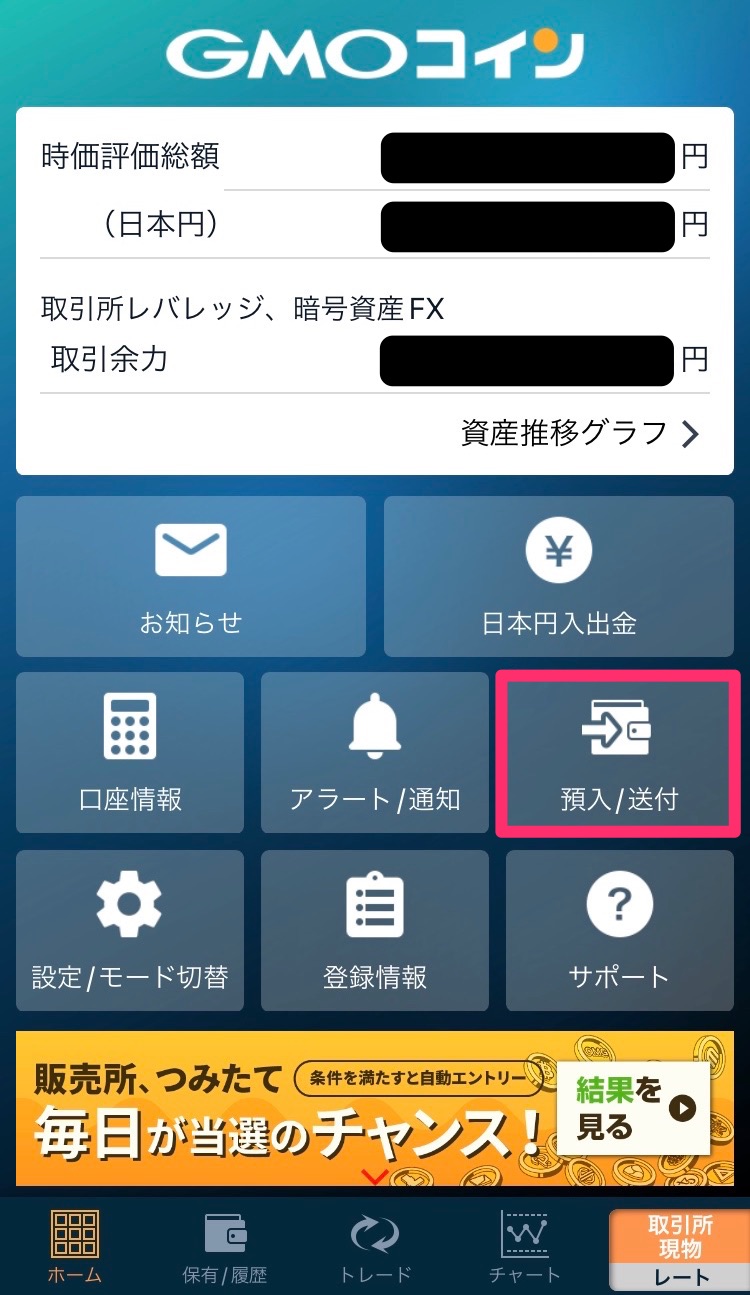
②「XRP(リップル)」を選択
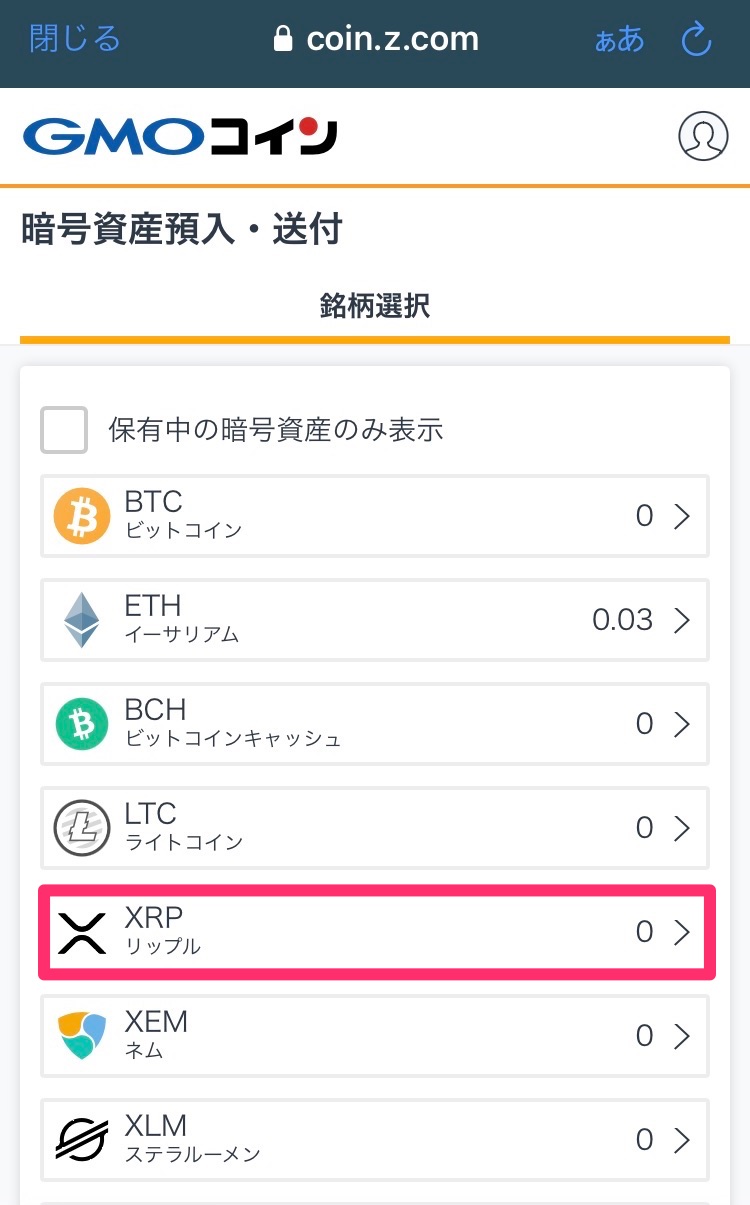
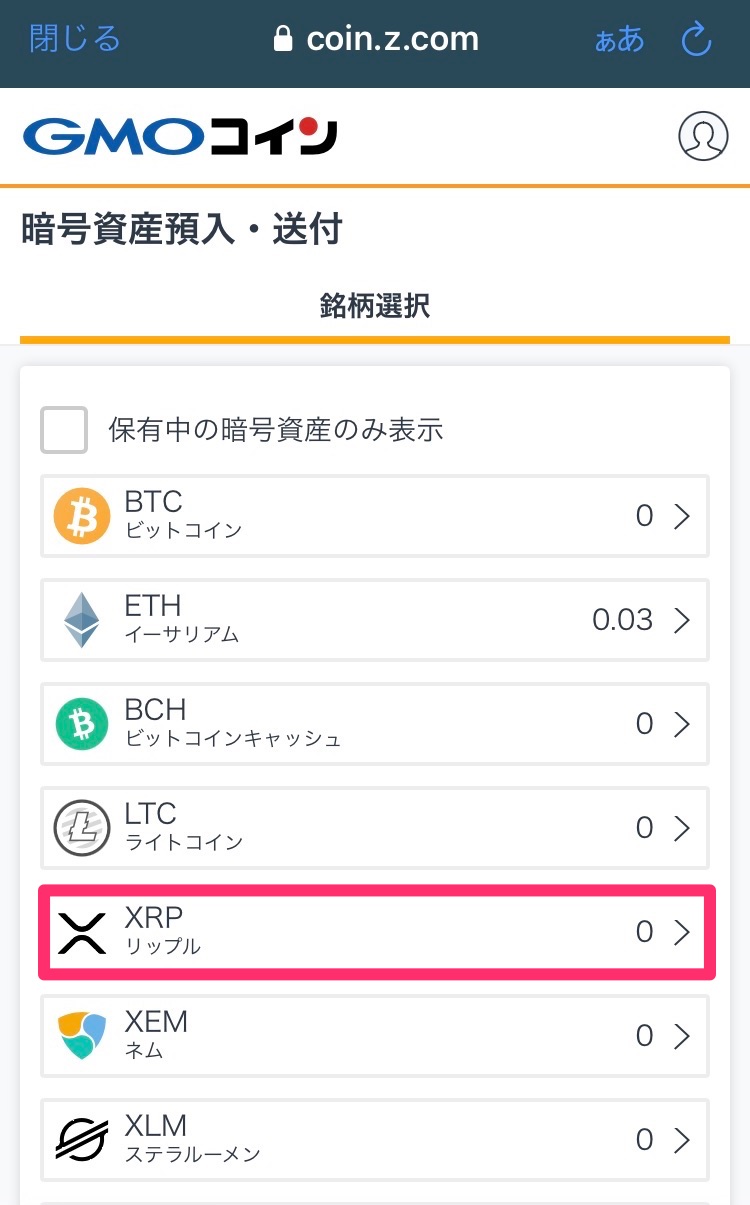
③「宛先リスト」を選択して、「新しい宛先を追加する」をクリック
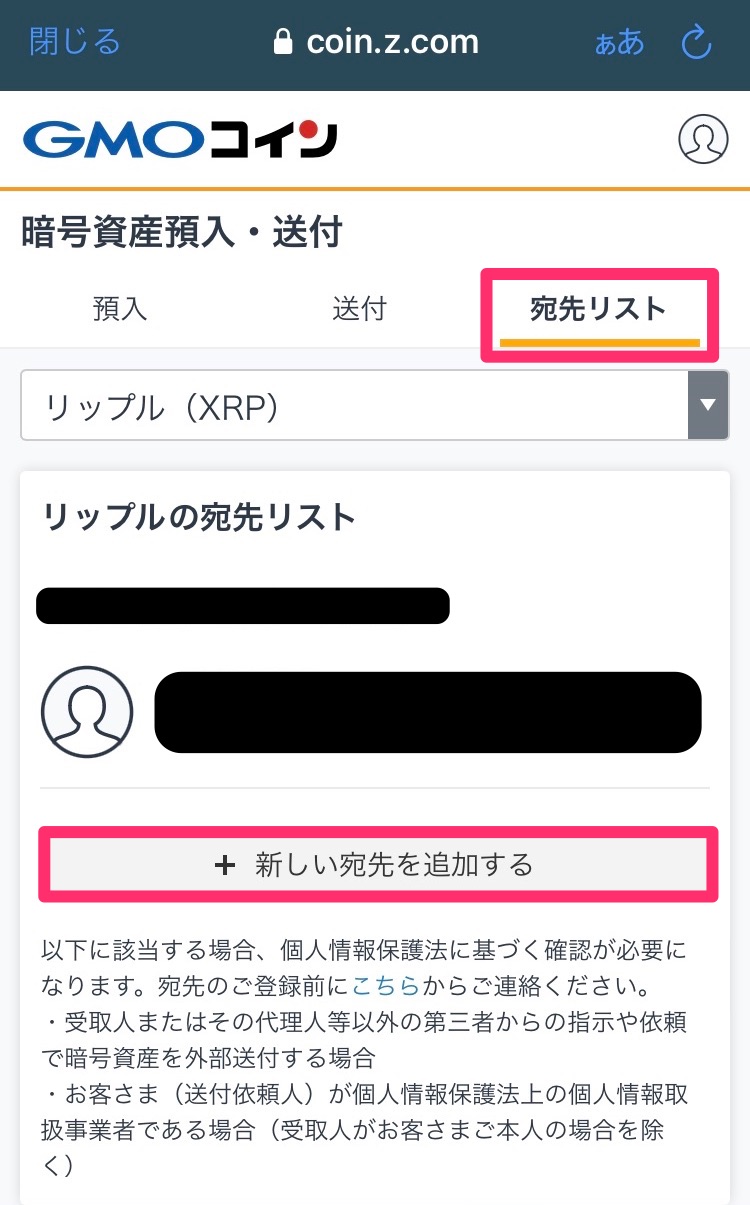
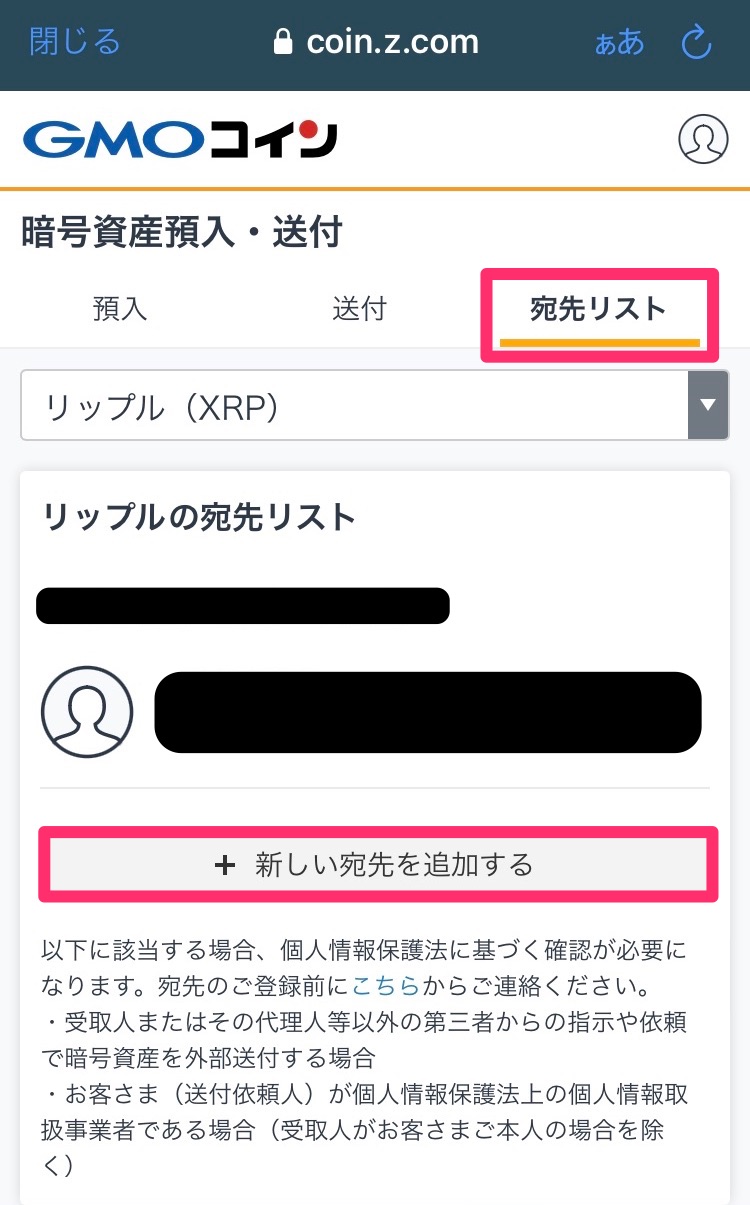
④「GMOコイン以外」をクリック
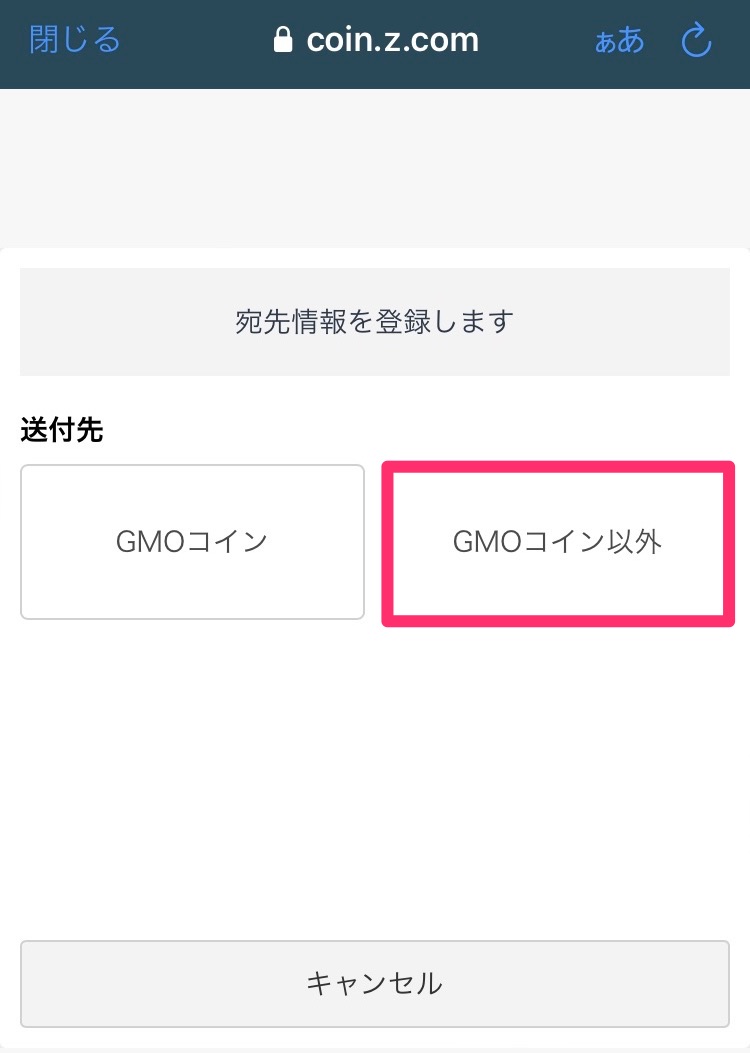
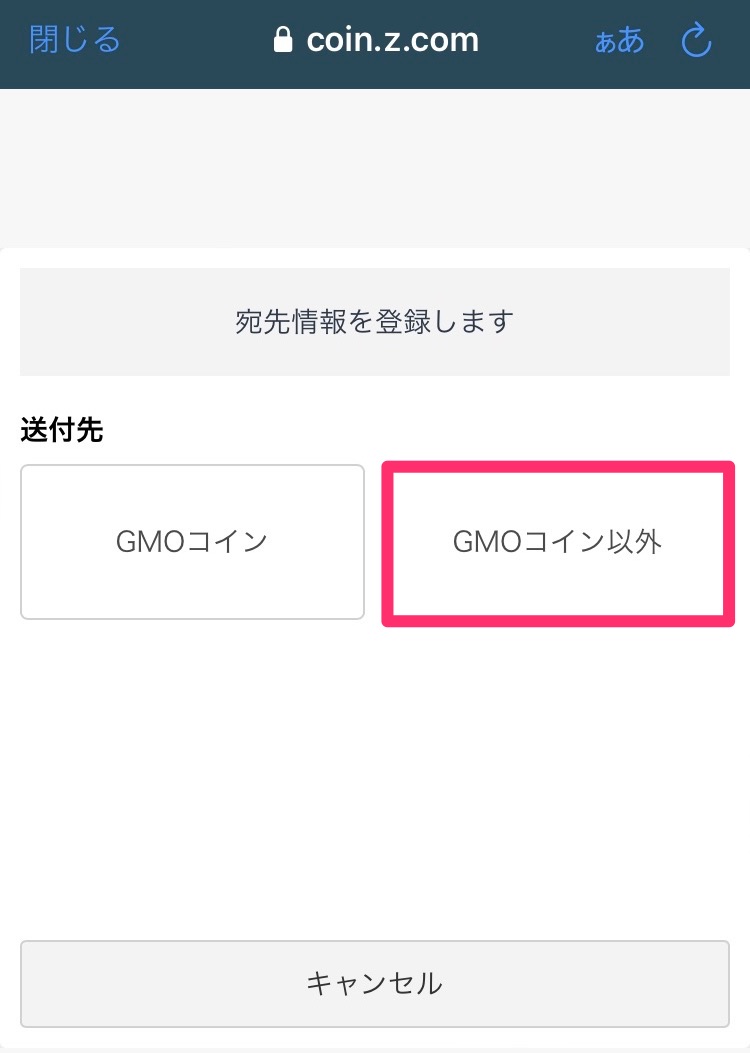
⑤「取引所・サービス指定のウォレット」をクリック
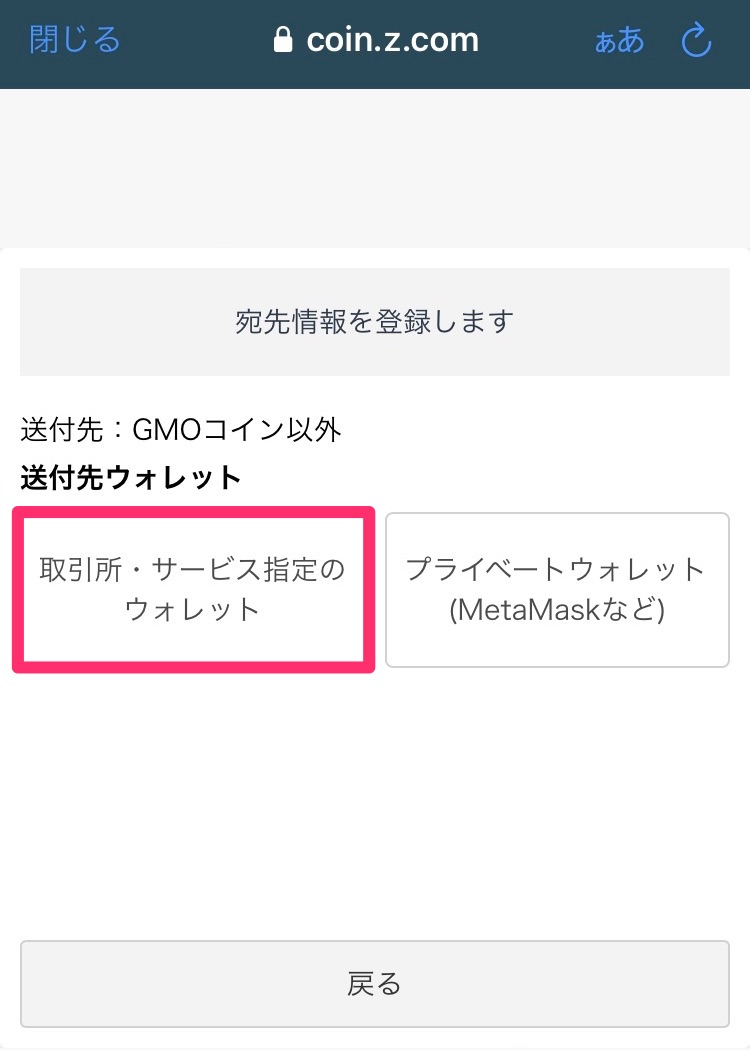
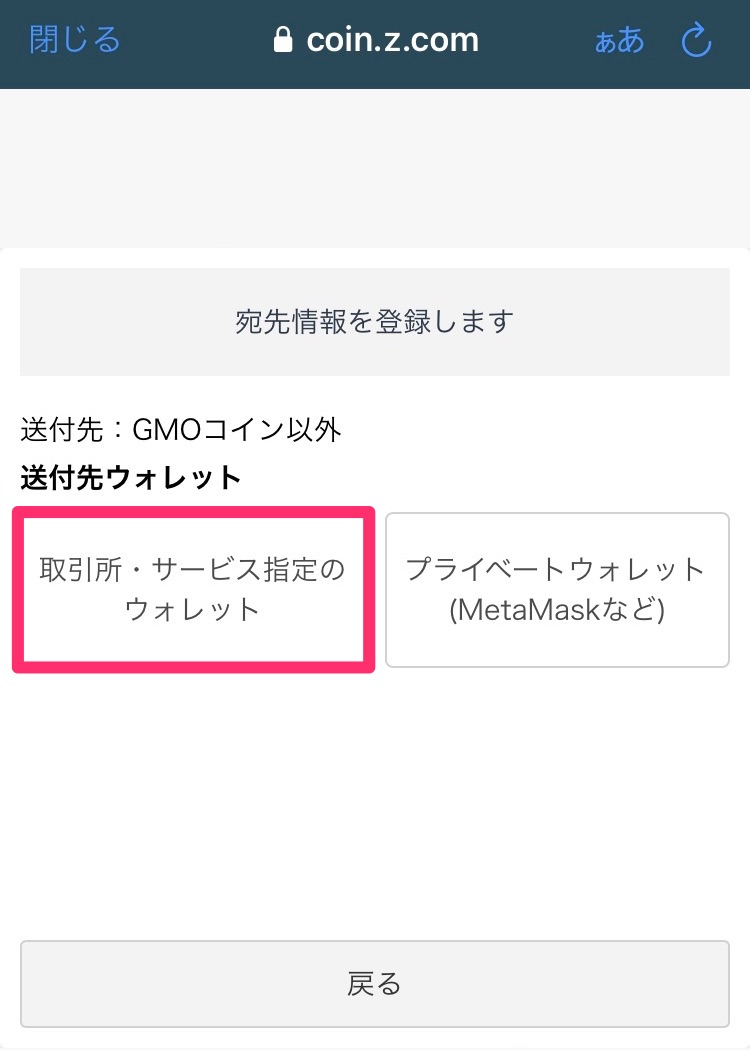
⑥「ご本人さま」をクリック
*他人のBybitへ送付する場合は「ご本人さま以外」を選択しましょう
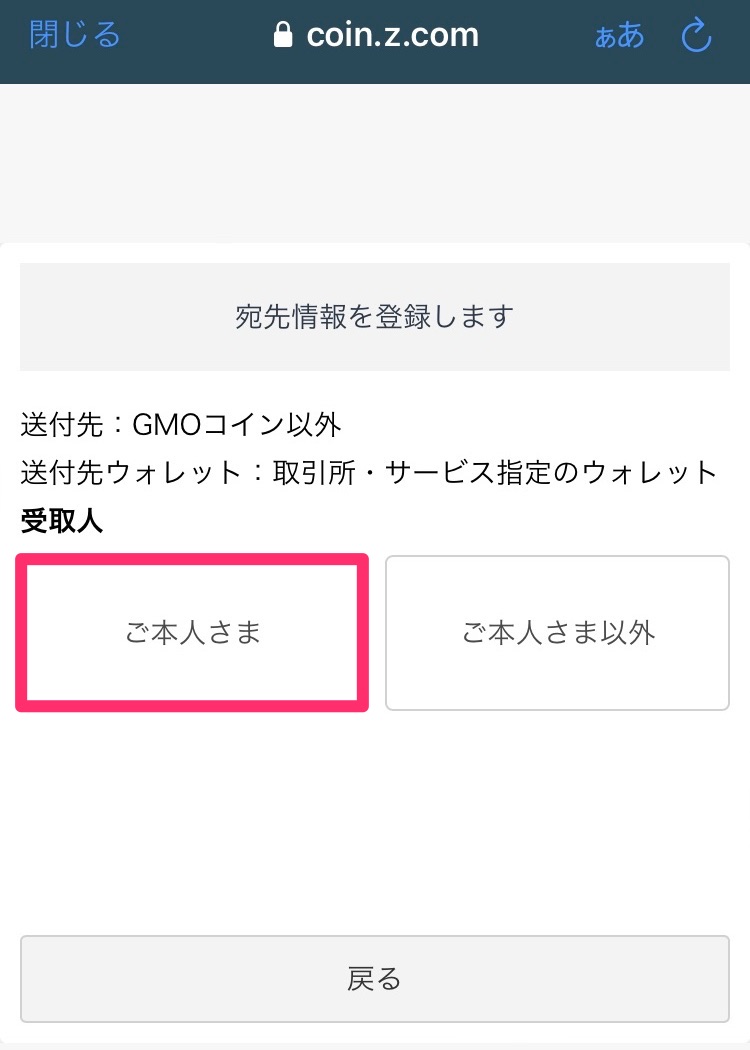
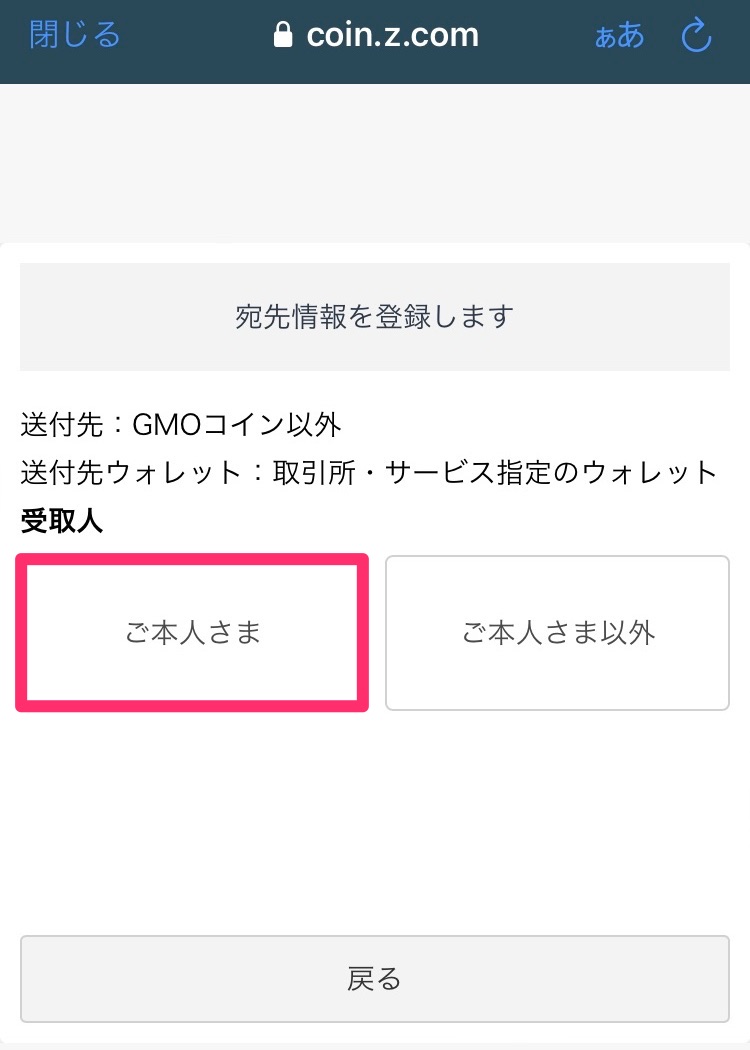
⑦確認画面が表示されるので、問題なければ「宛先情報の登録画面へ」
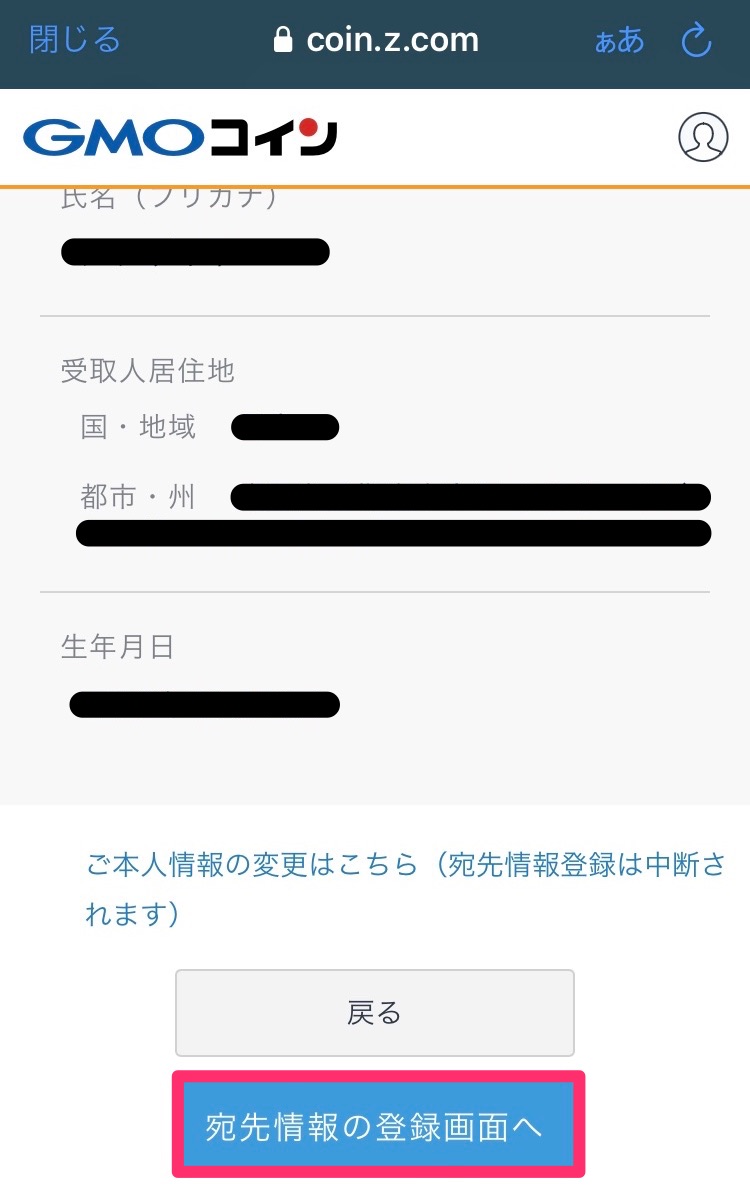
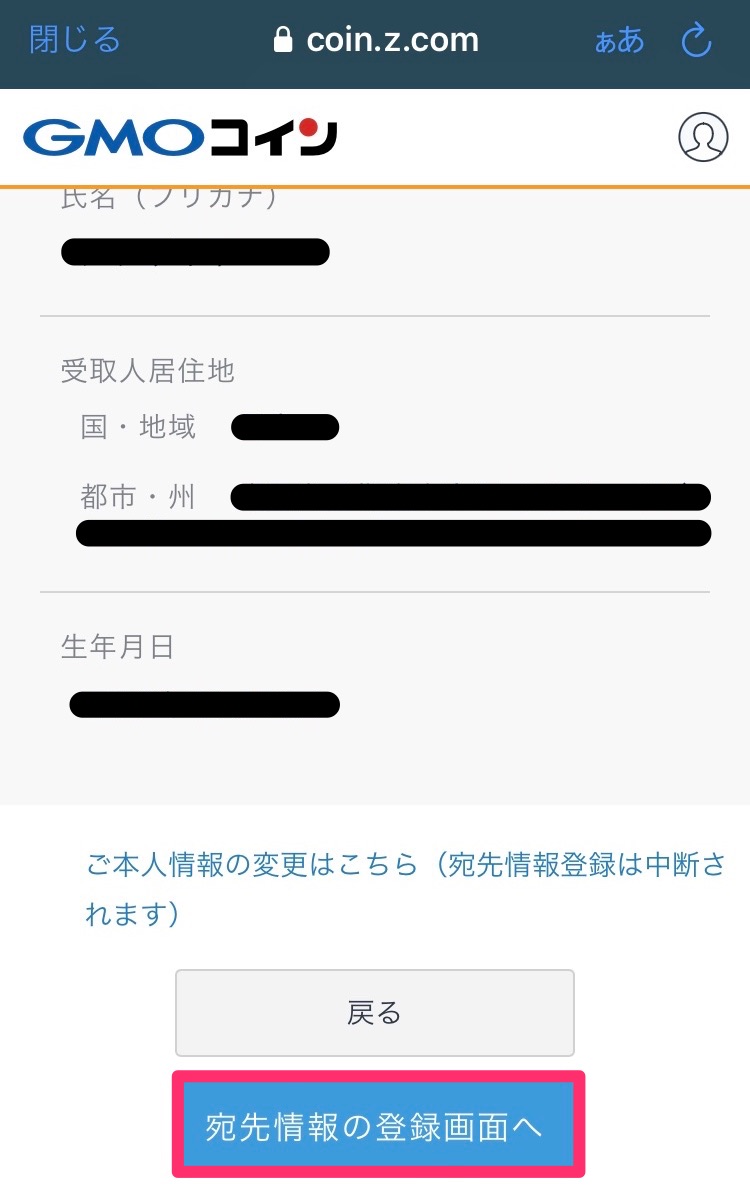
⑧宛先情報の登録をするために、GMOコインアプリはこのままにして、Bybitアプリを起動
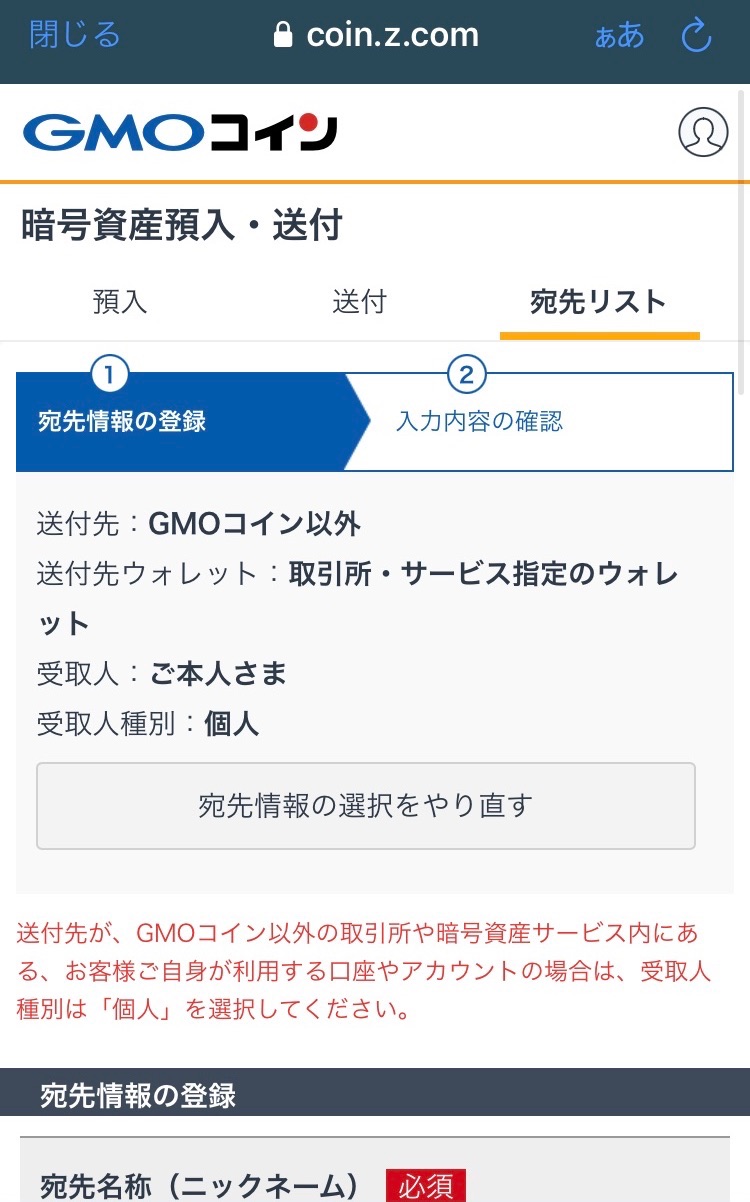
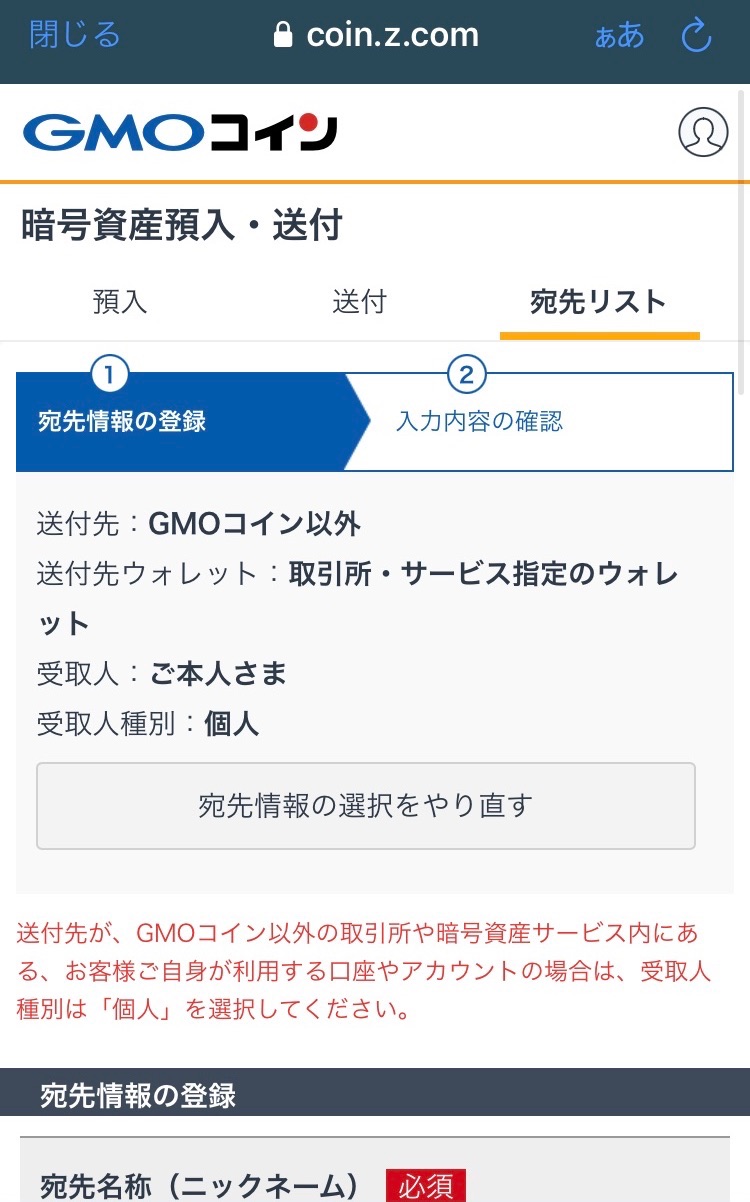
⑨メニュー「資産」から「入金」をクリック
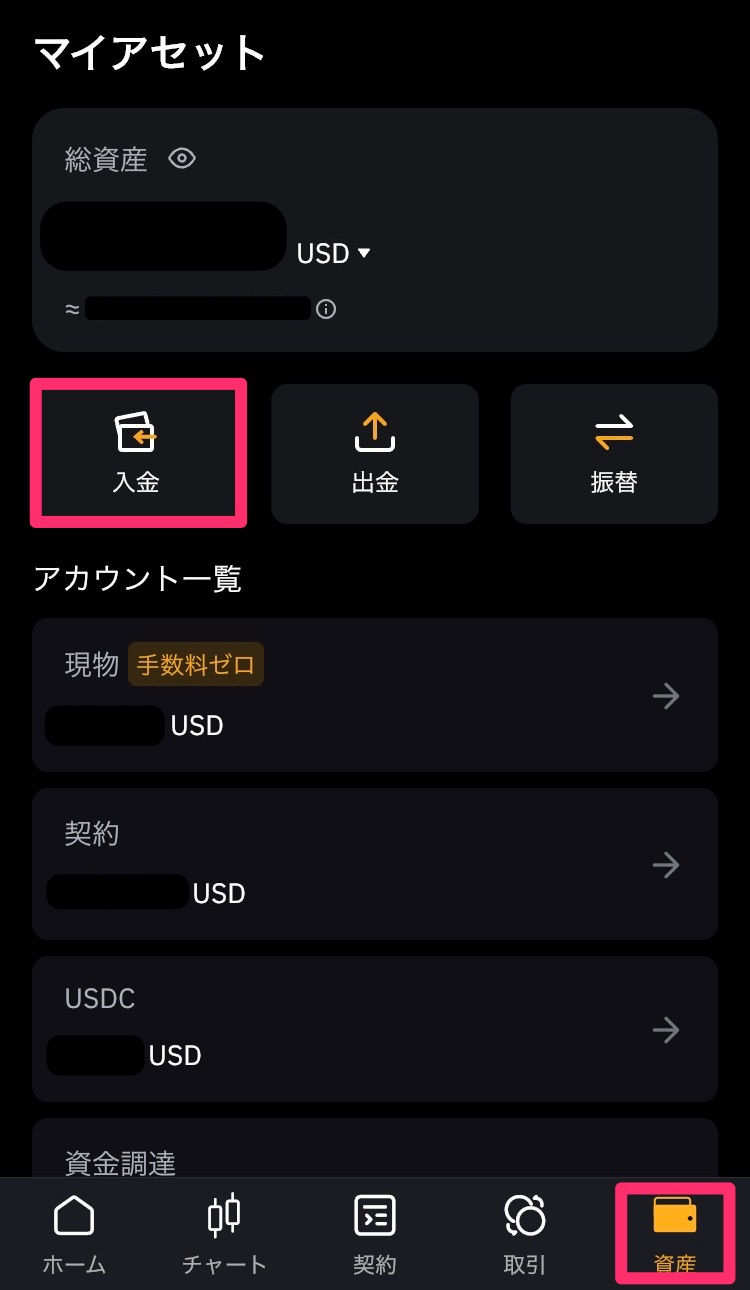
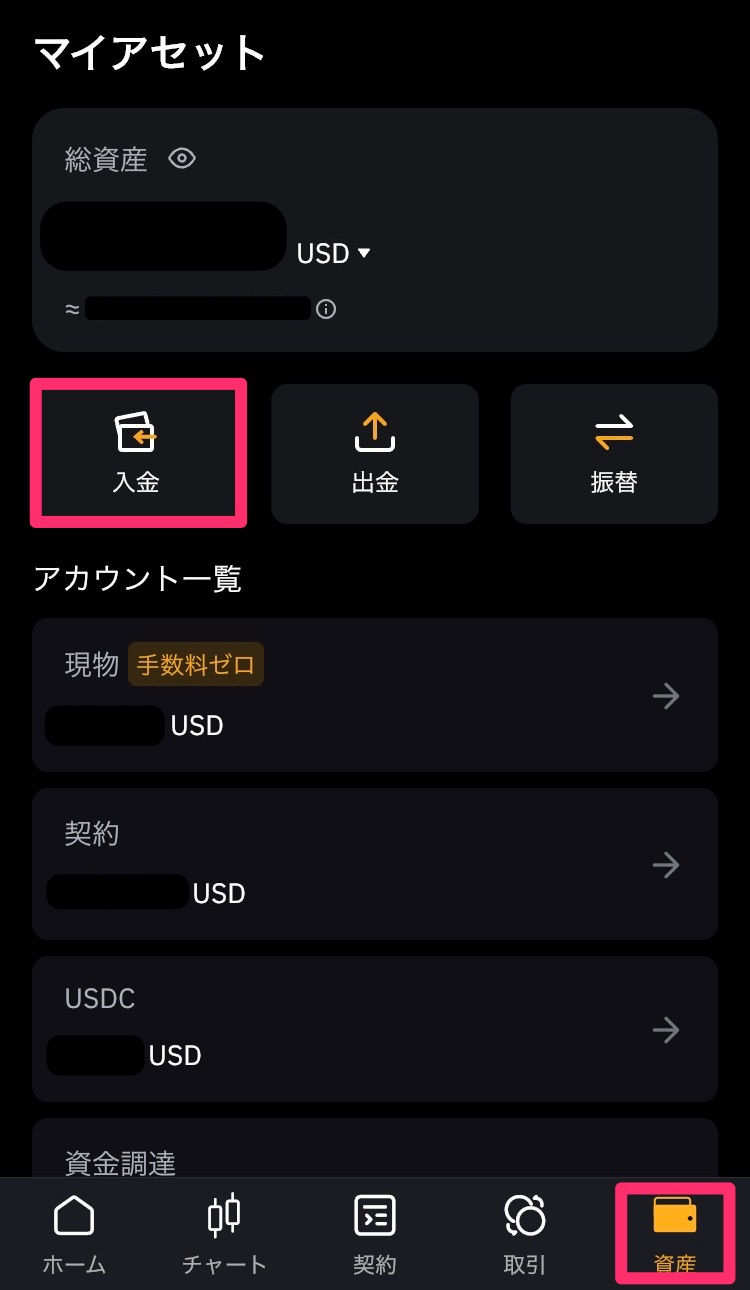
⑩「XRP」を選択
*一覧に見当たらない場合は、画面上の検索欄に「XRP」と入力して探しましょう
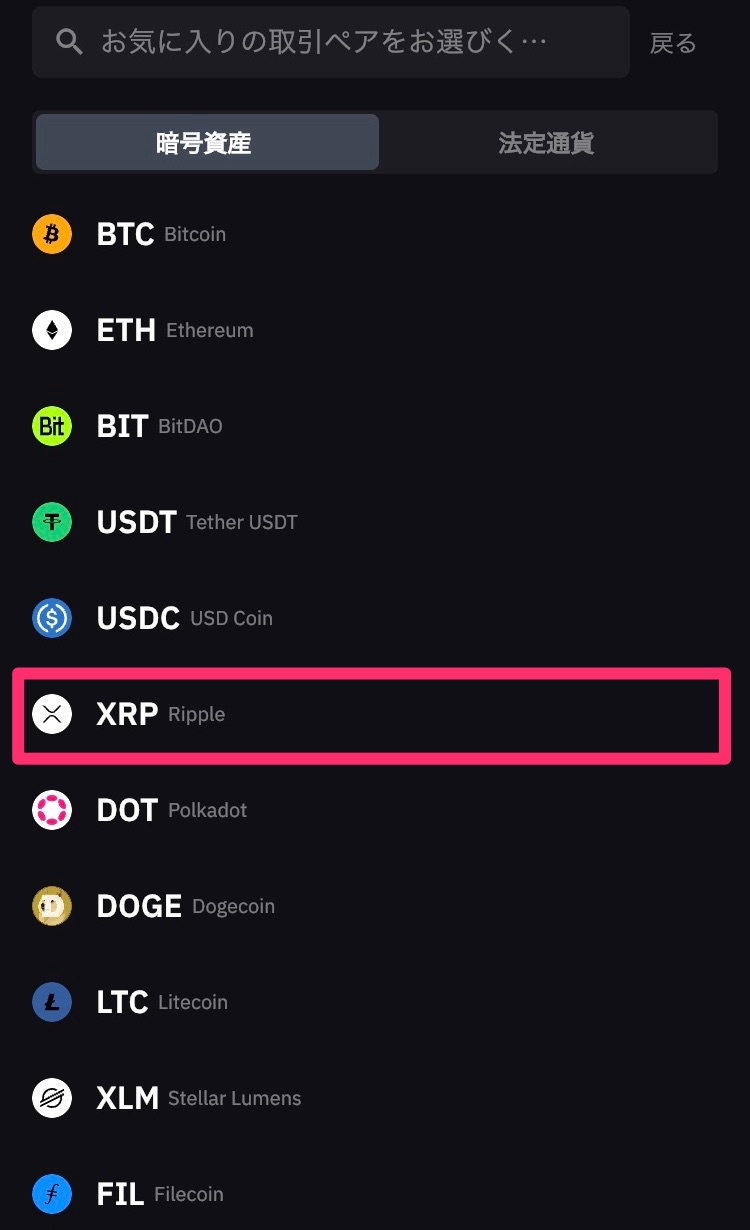
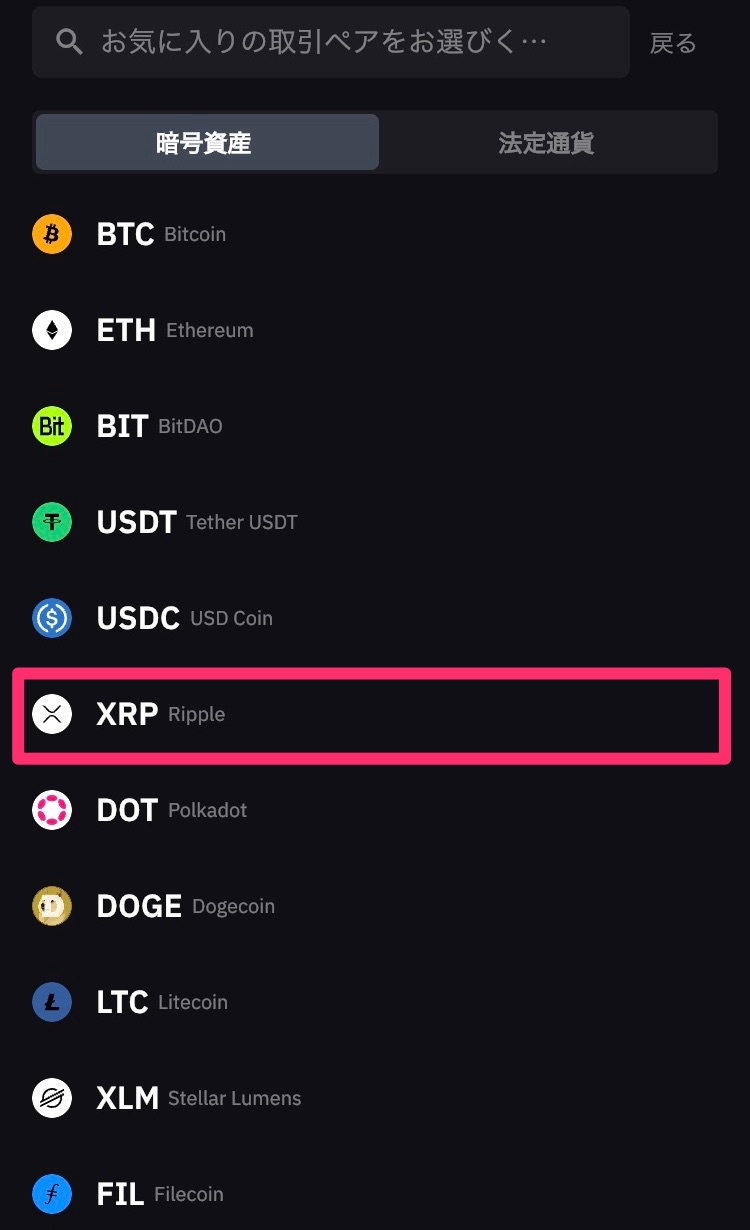
⑪ウォレットアドレスの「コピー」タップしたら、GMOコインアプリへ戻り「リップルアドレス」へペースト
*宛先タグも同じようにコピーして、貼り付けます
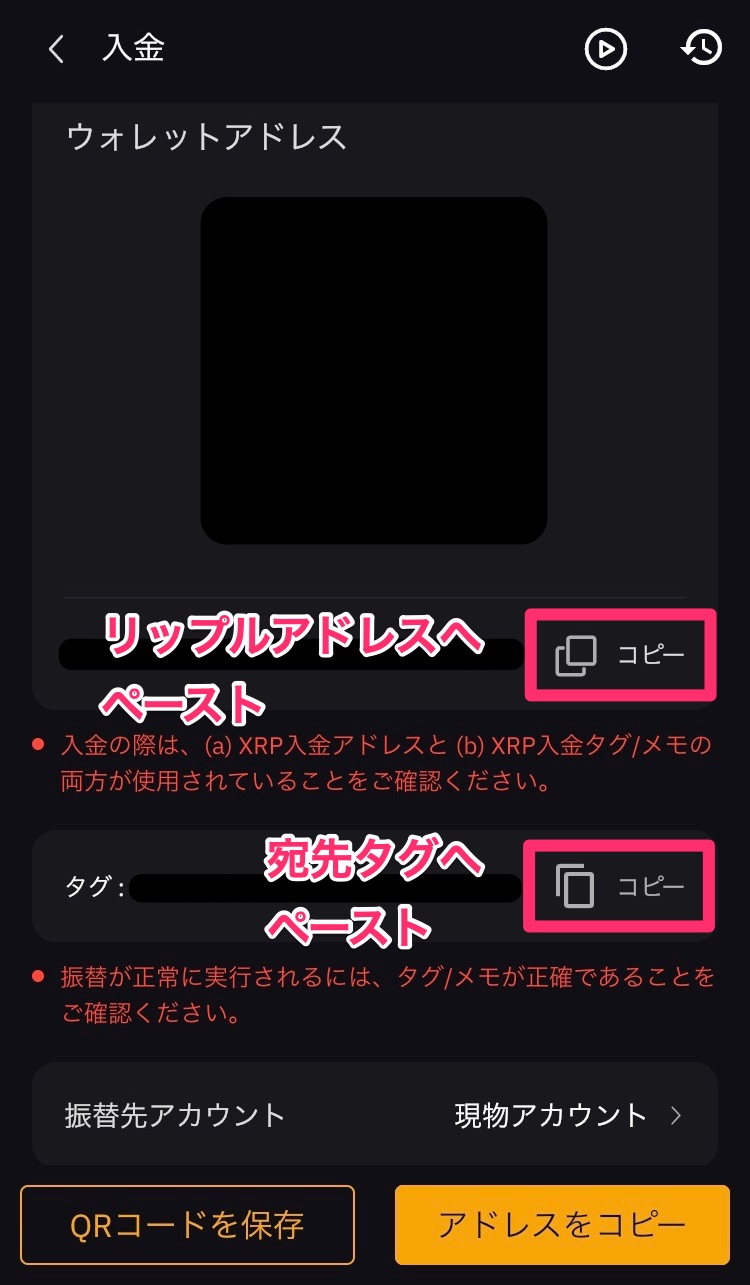
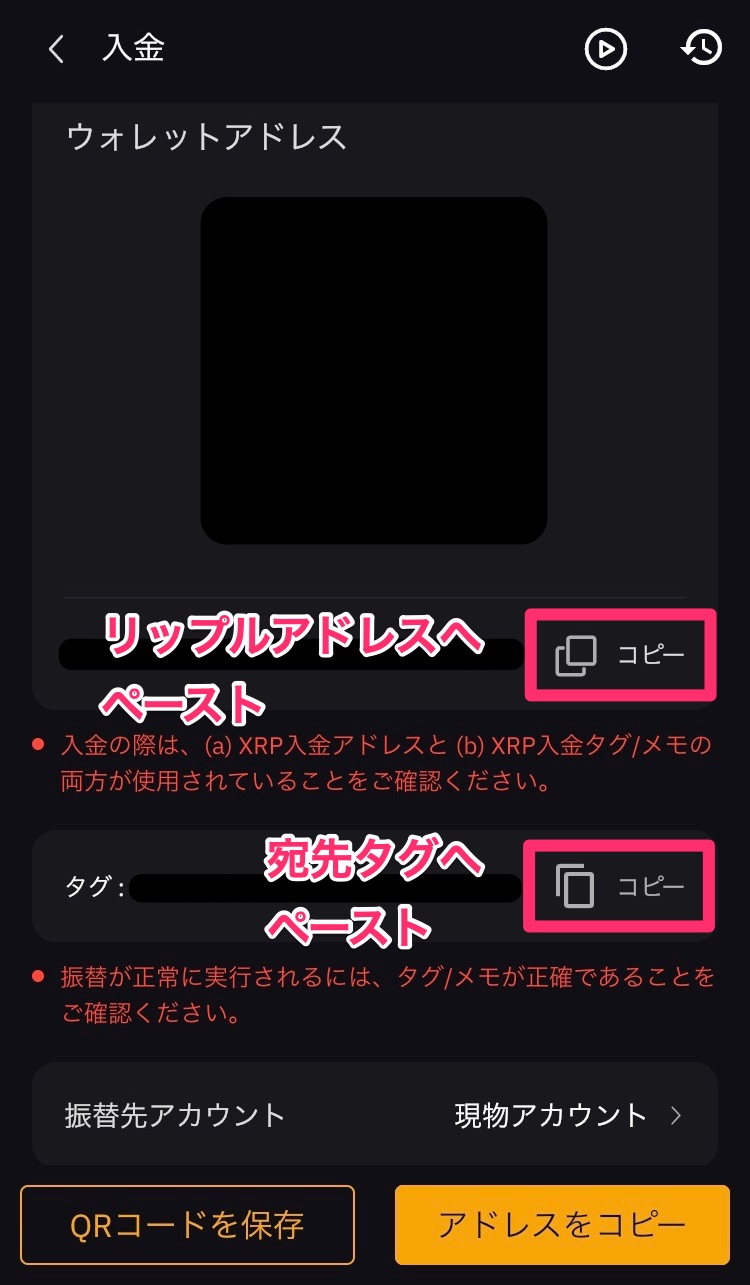
⑫各種入力欄を埋める
宛先名称(ニックネーム):分かりやすい任意の名前をつける
リップルアドレス:Bybitアプリからコピー&ペースト
宛先タグ:Bybitアプリからコピー&ペースト
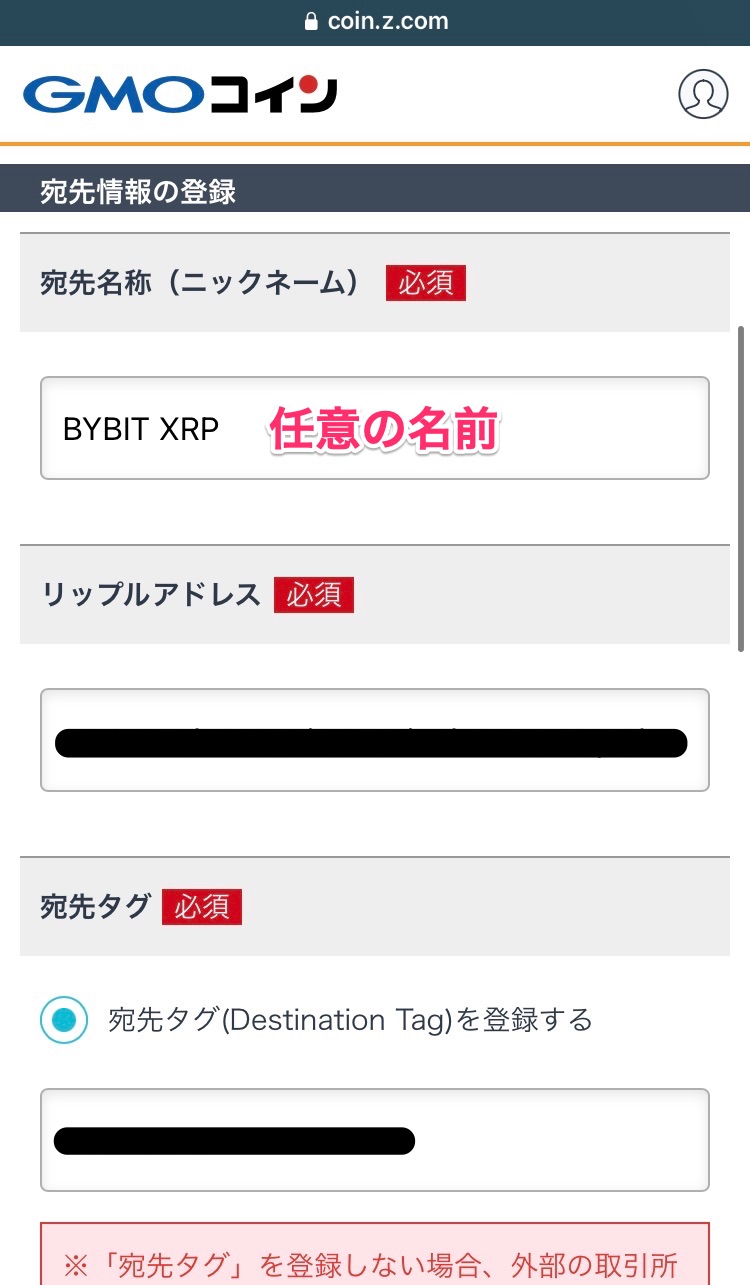
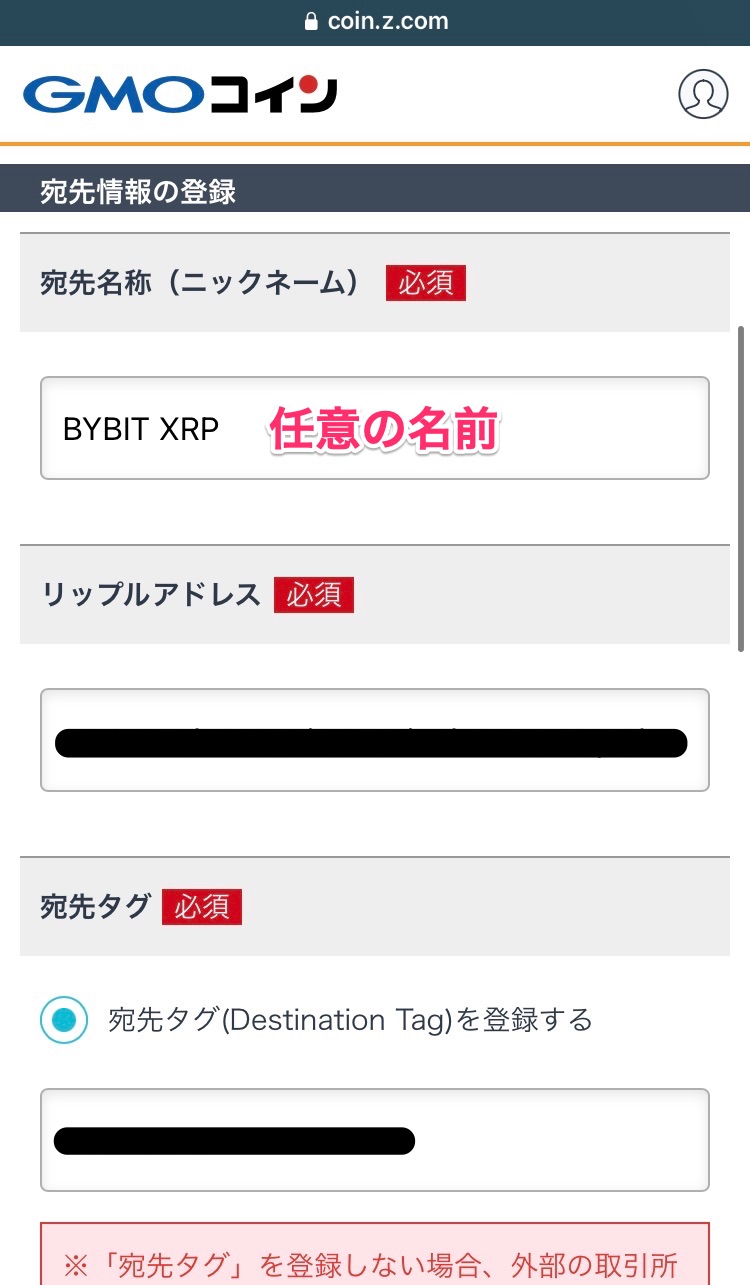
⑬引き続き、各種入力欄を埋める
送付先の名称:「その他」を選択して、「BYBIT」と入力
受取人氏名:氏名を入力
受取人氏名(フリガナ):氏名を入力
受取人氏名(アルファベット):氏名を入力
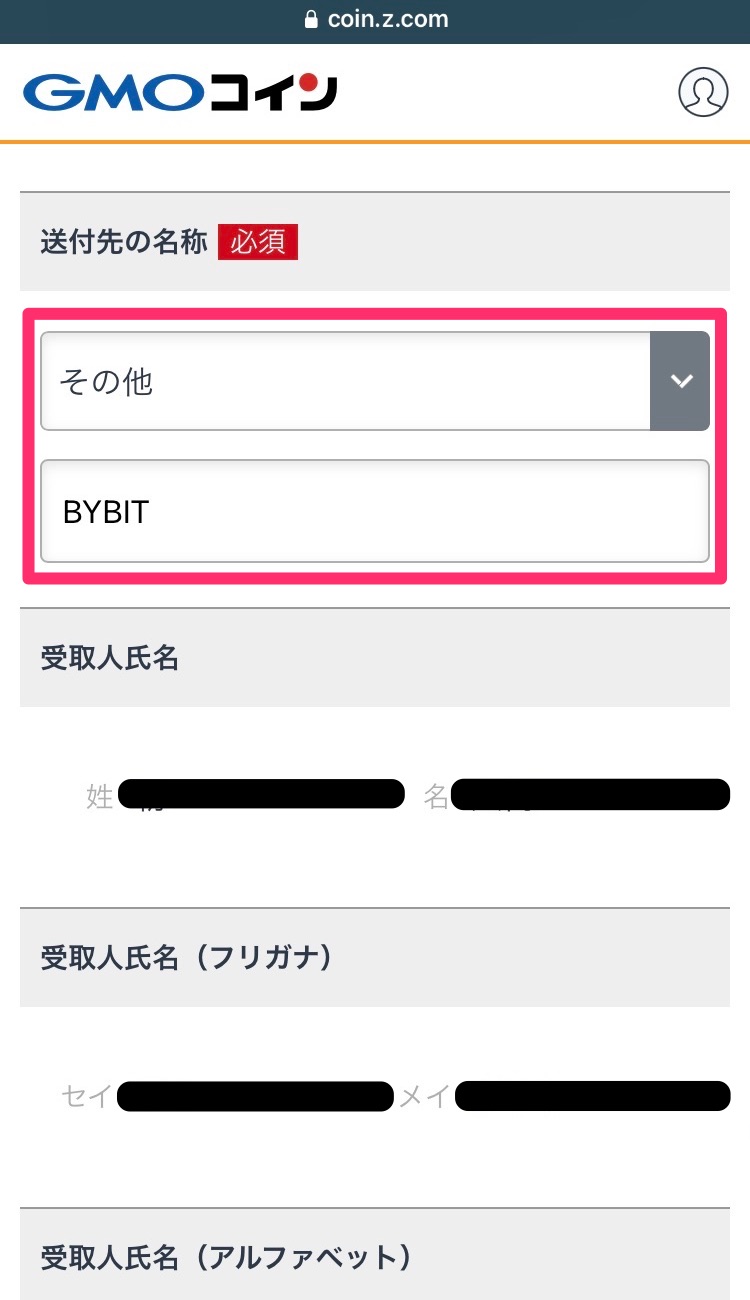
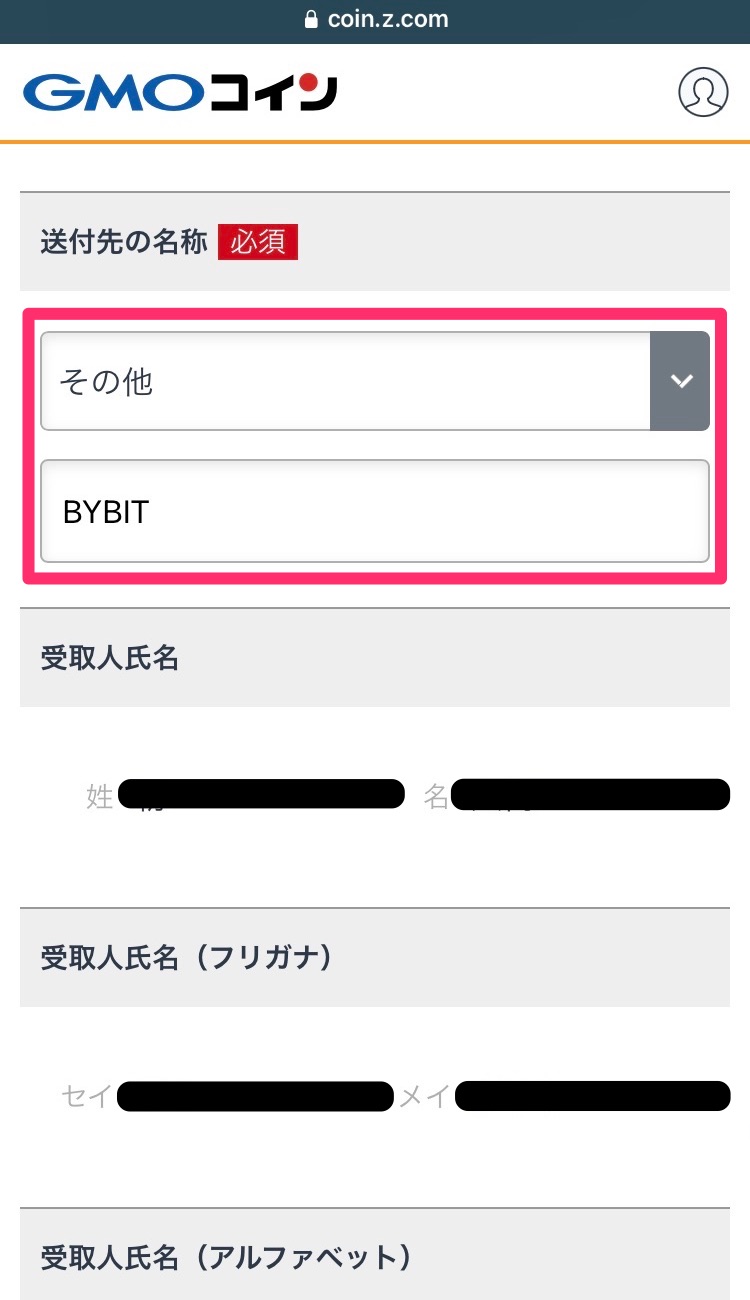
⑭全て入力したら「確認画面へ」をクリック
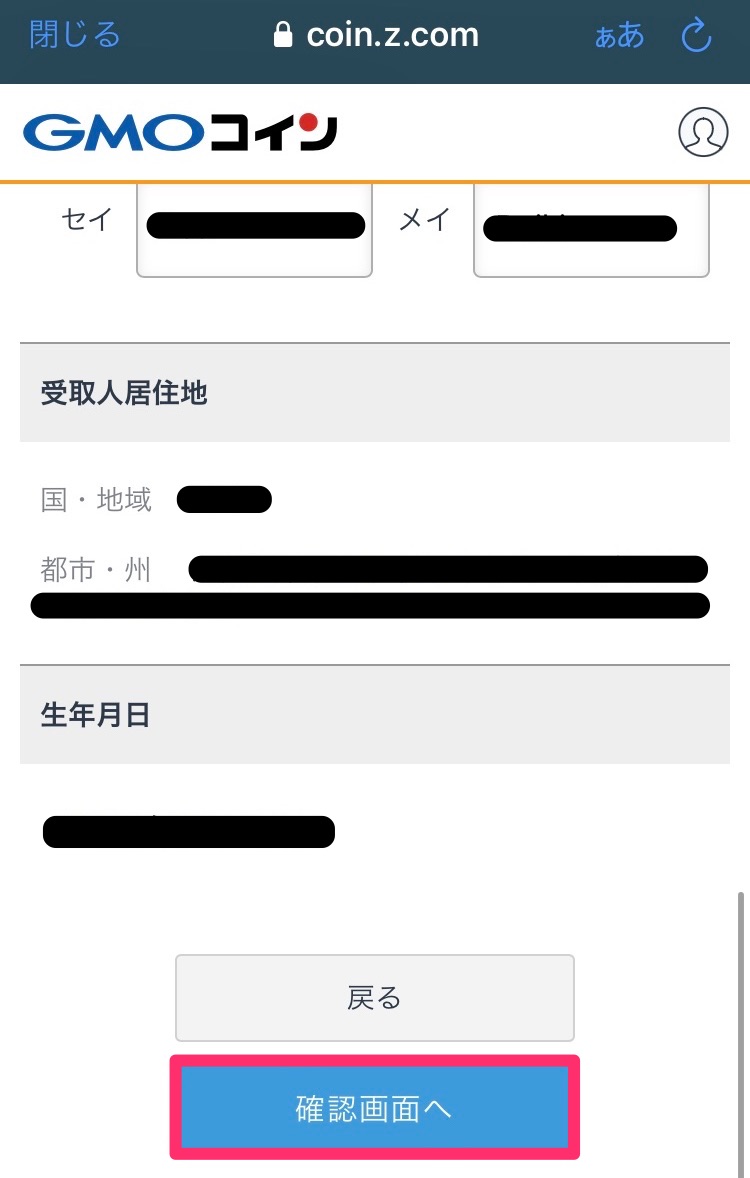
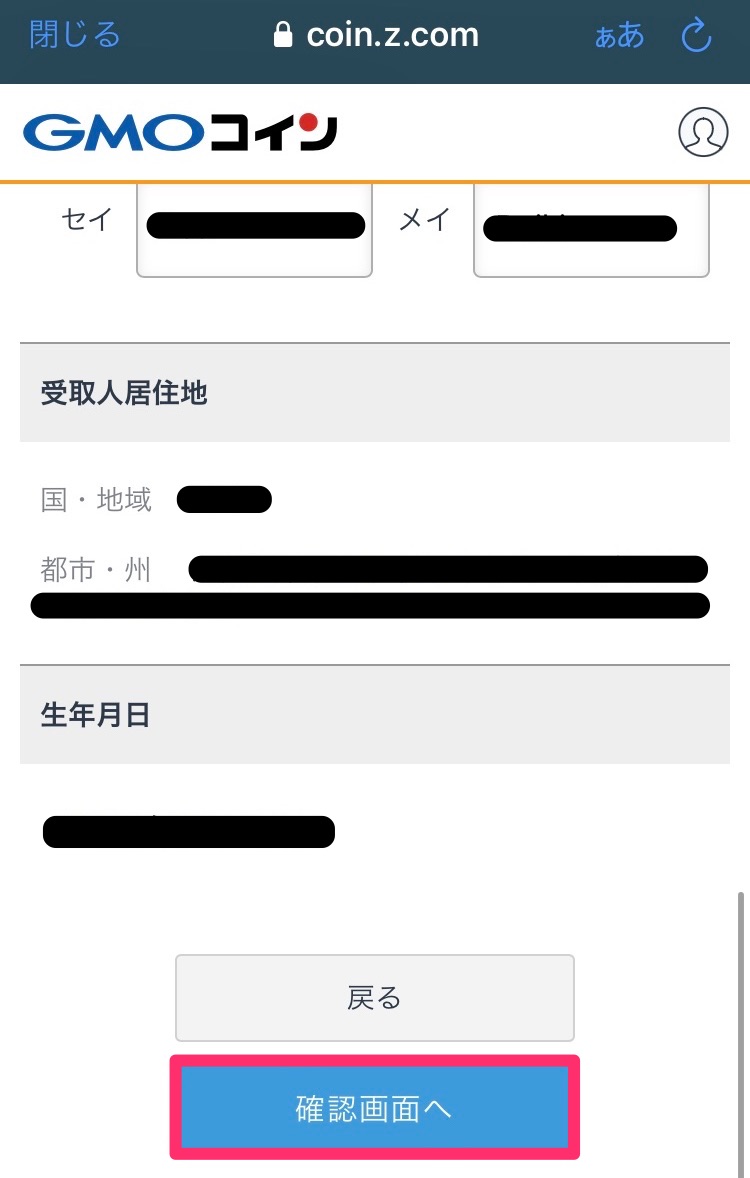
⑮2箇所にチェックを入れ「登録する」をクリック
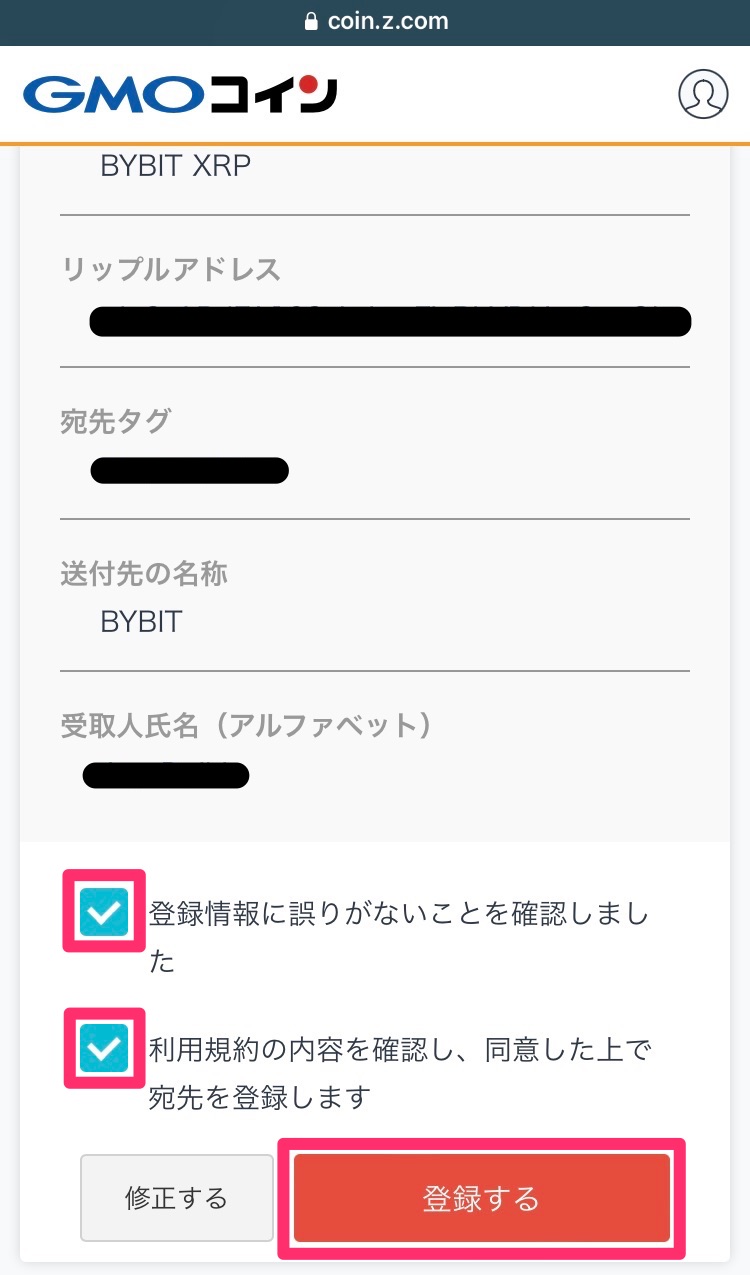
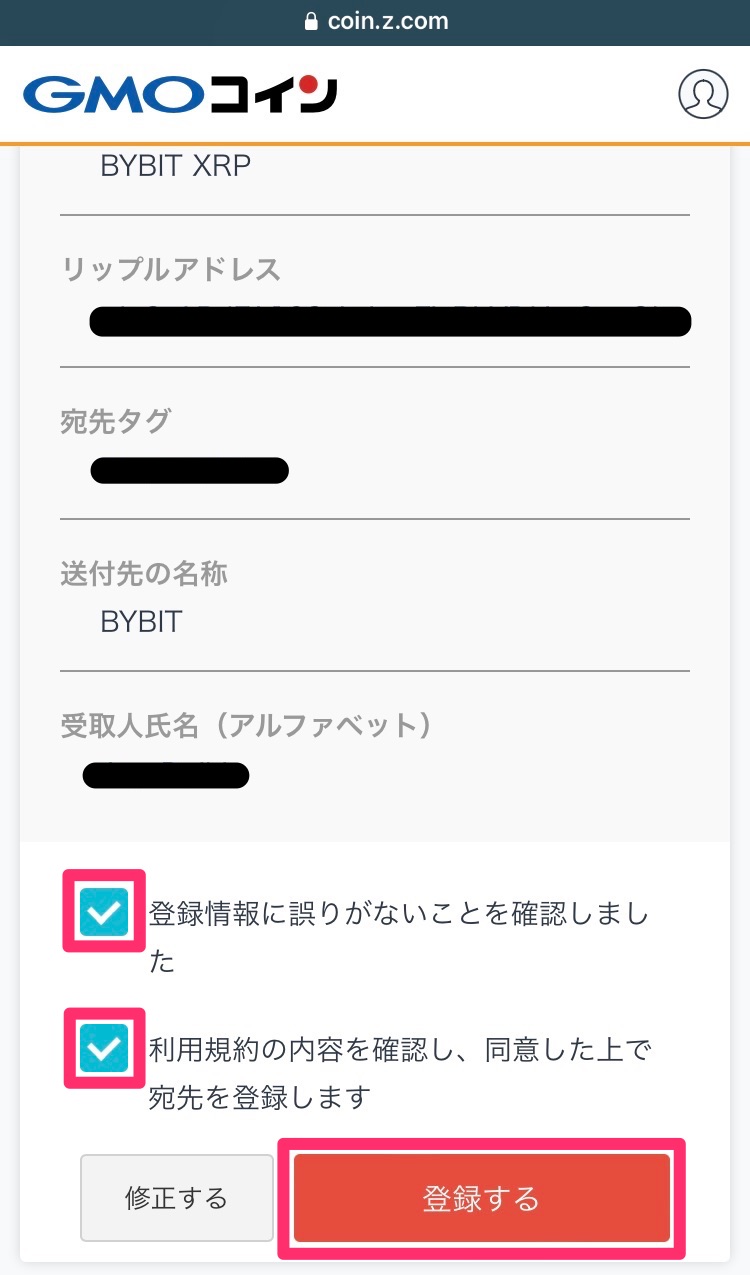
⑯下の画面が表示されたら、入力作業完了
すぐにメール届くので、メールボックスを確認
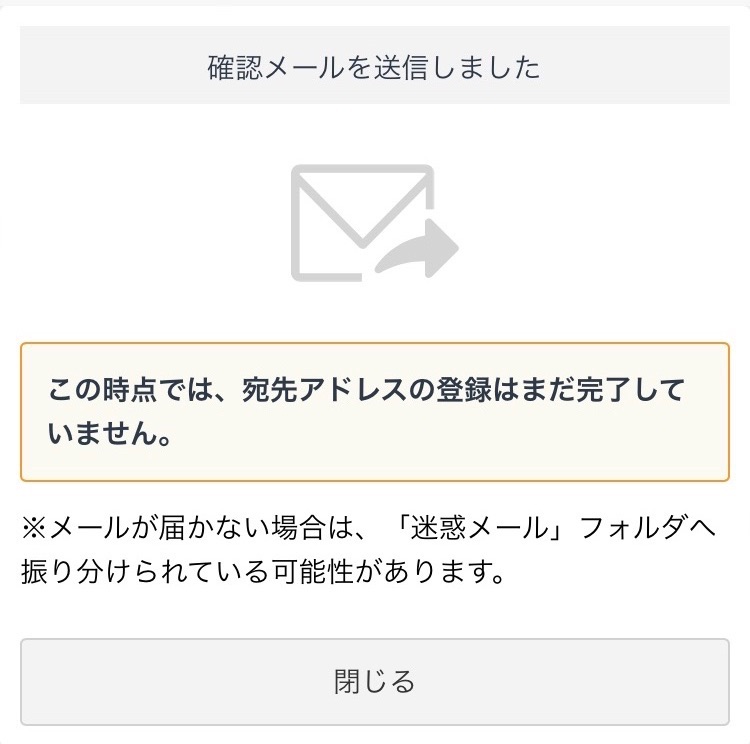
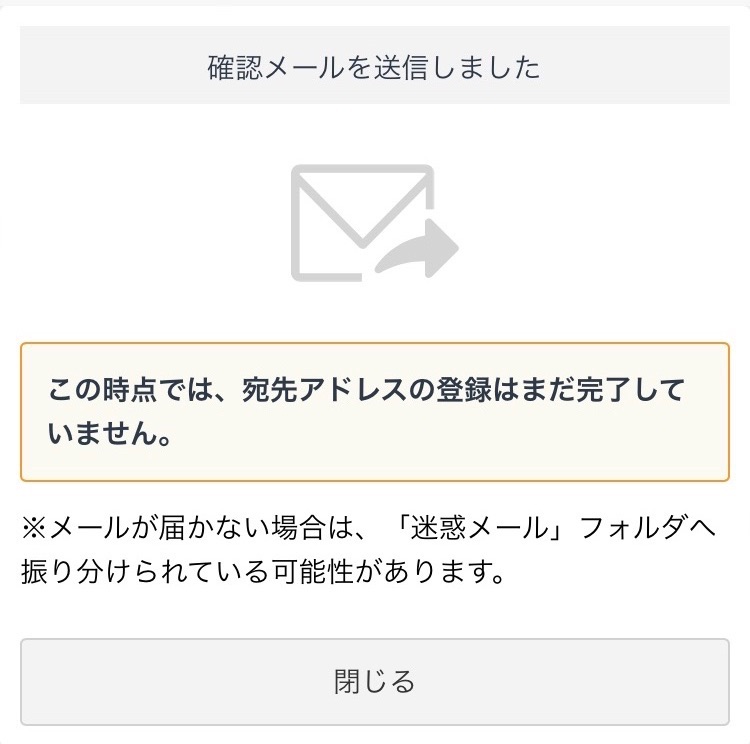
⑰届いたメールのURLを開く
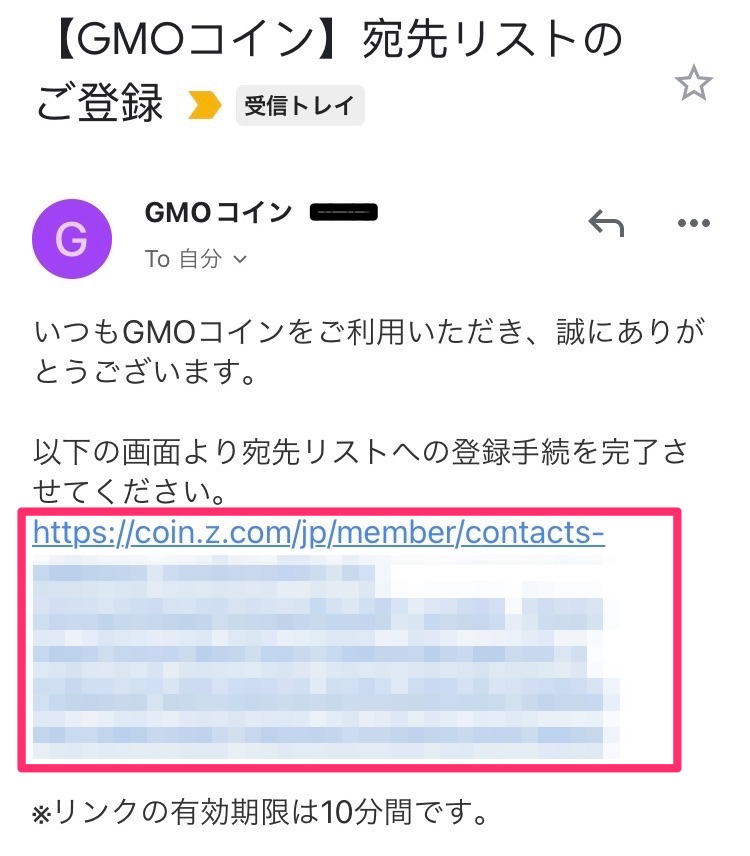
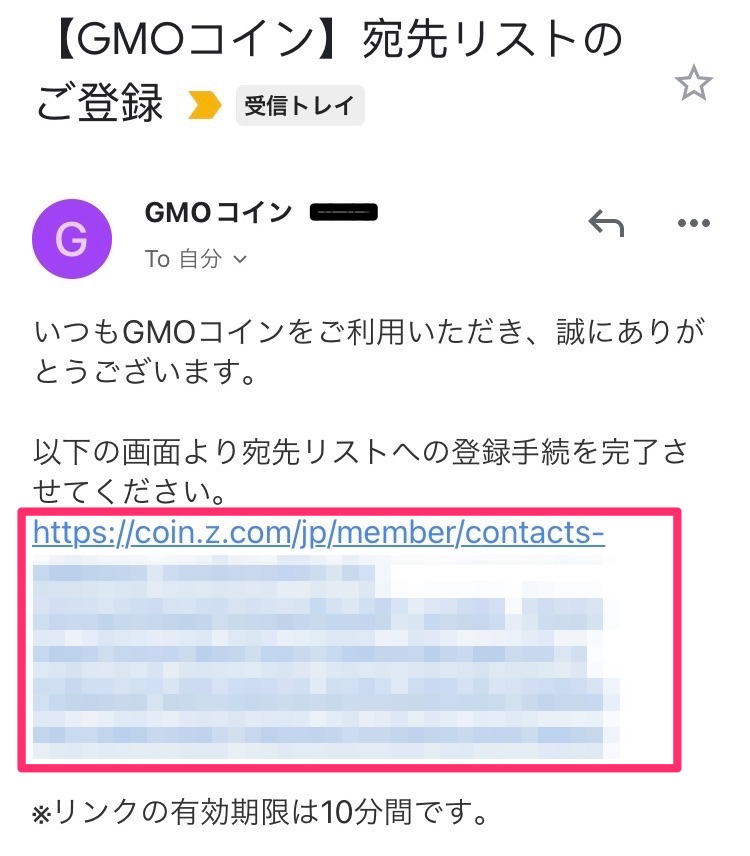
⑱下へスクロールして「認証を完了する」をクリック
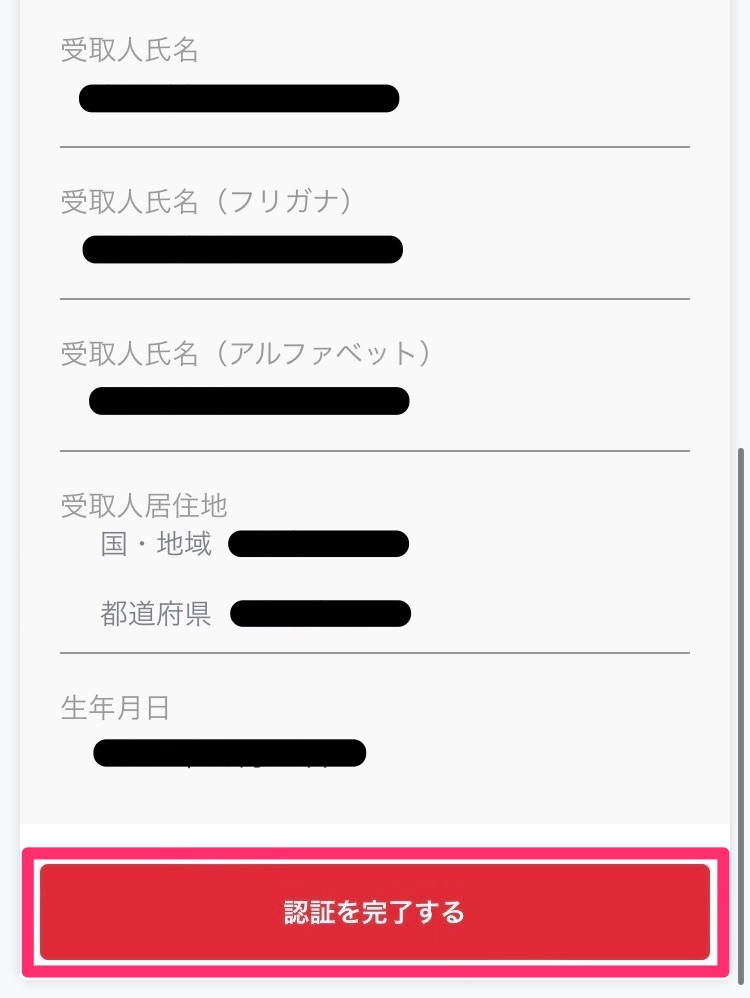
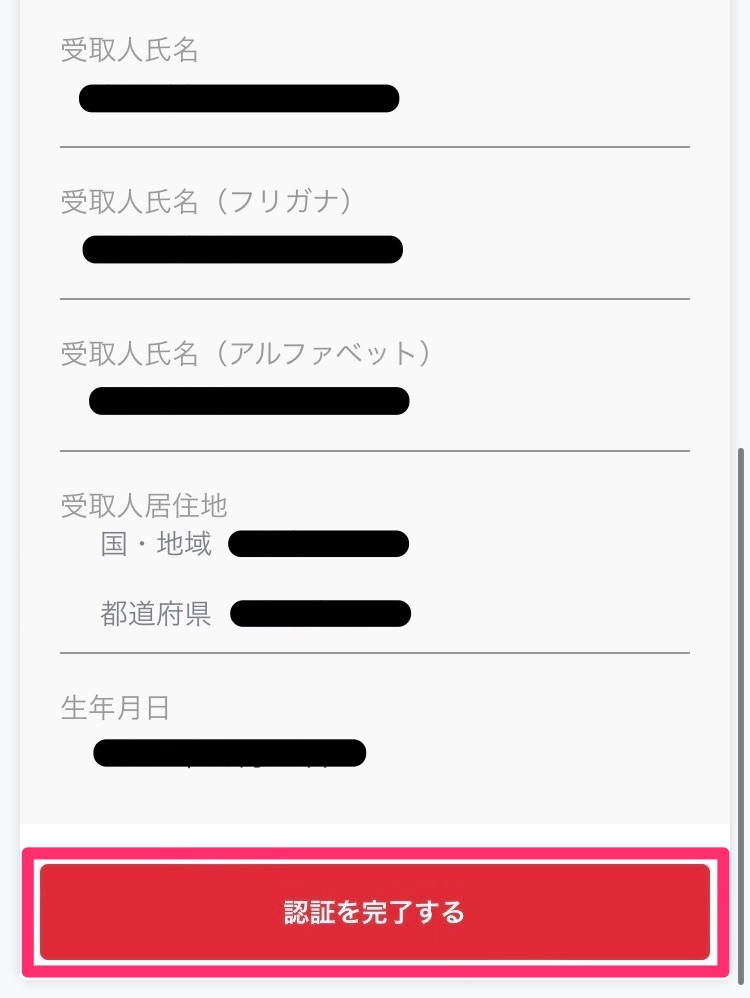
⑲以上で宛先リストの登録手続き完了
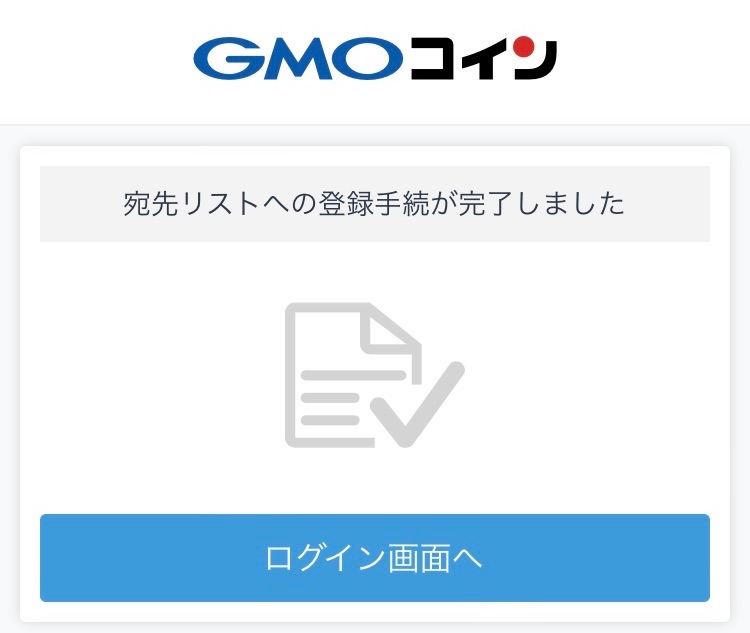
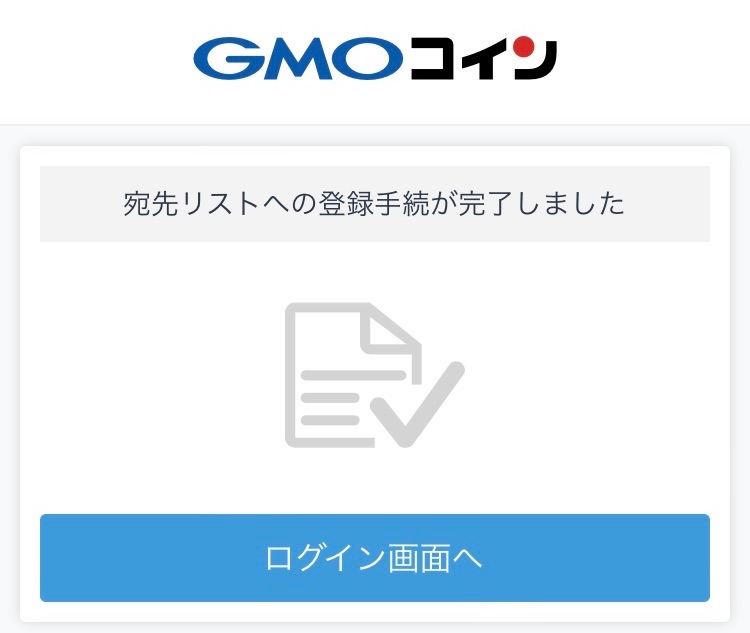



アプリの画面は閉じてOKです!
宛先リストの審査が完了したら、メールが届くので数分〜数十分待ちましょう。
⑳下のようなメールが届けば、宛先リスト登録完了
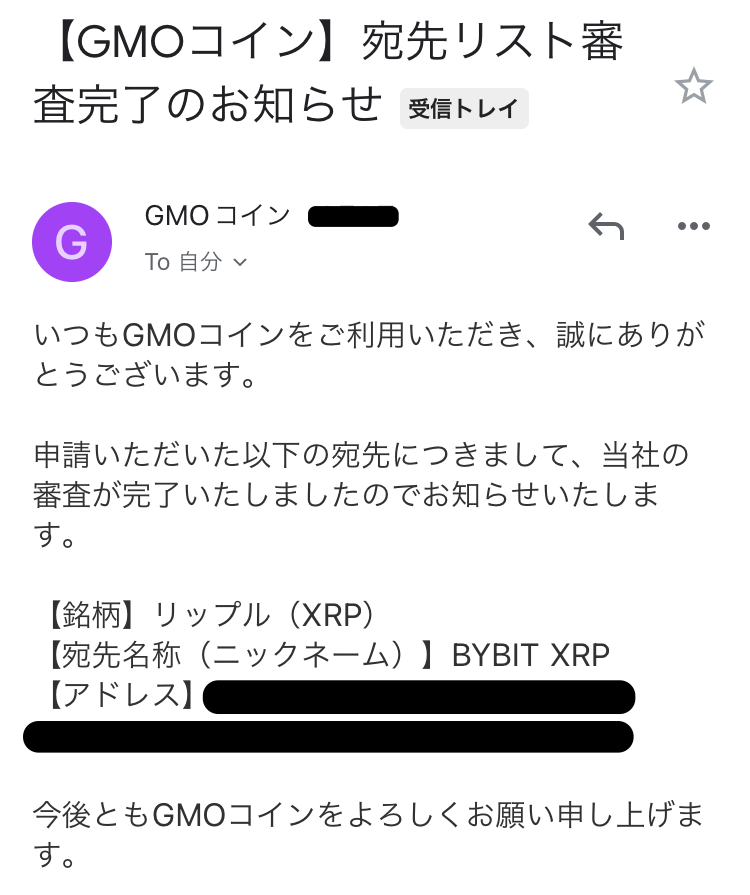
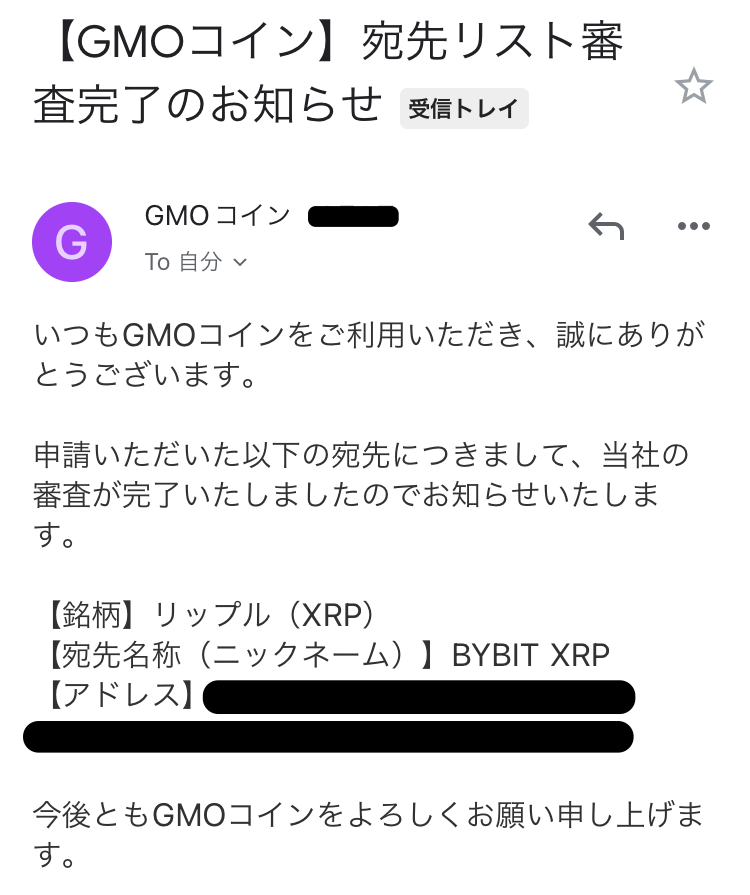
ステップ②:GMOコインからリップル(XRP)を送金する
①アプリホーム画面から「預入/送付」をクリック
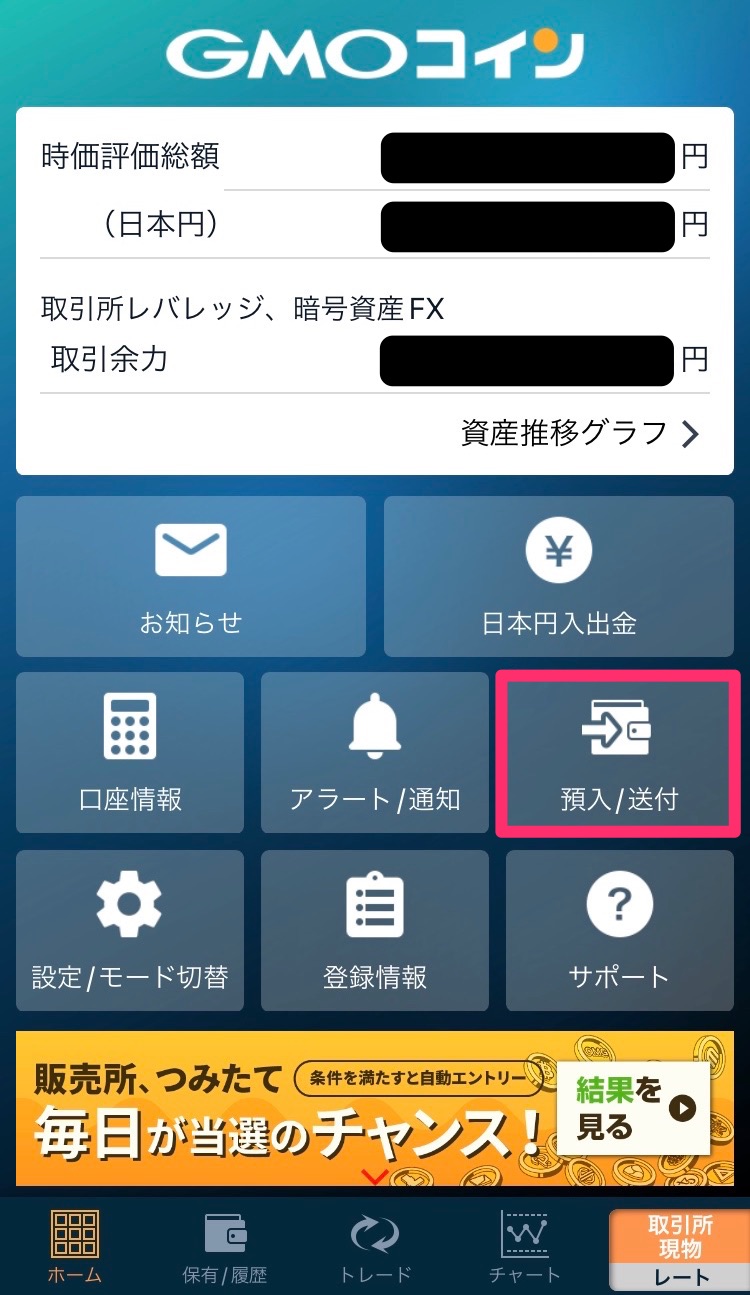
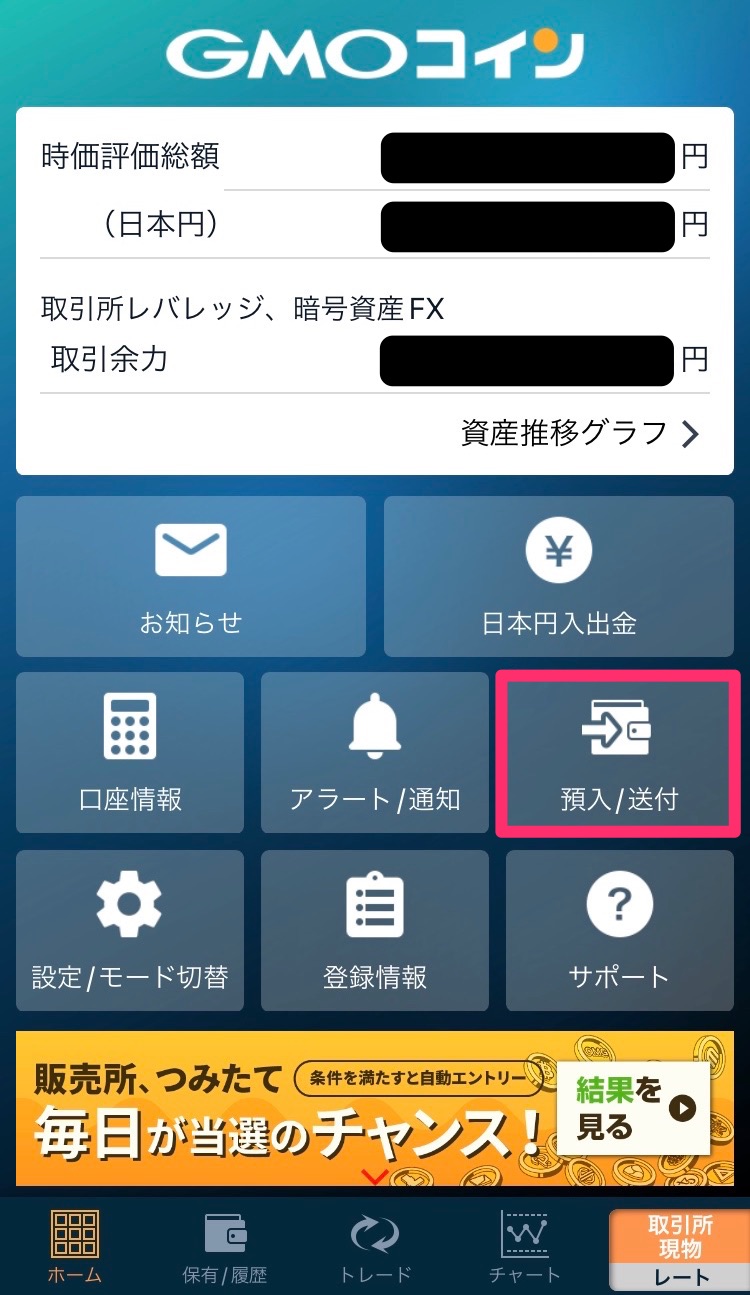
②「XRP」を選択
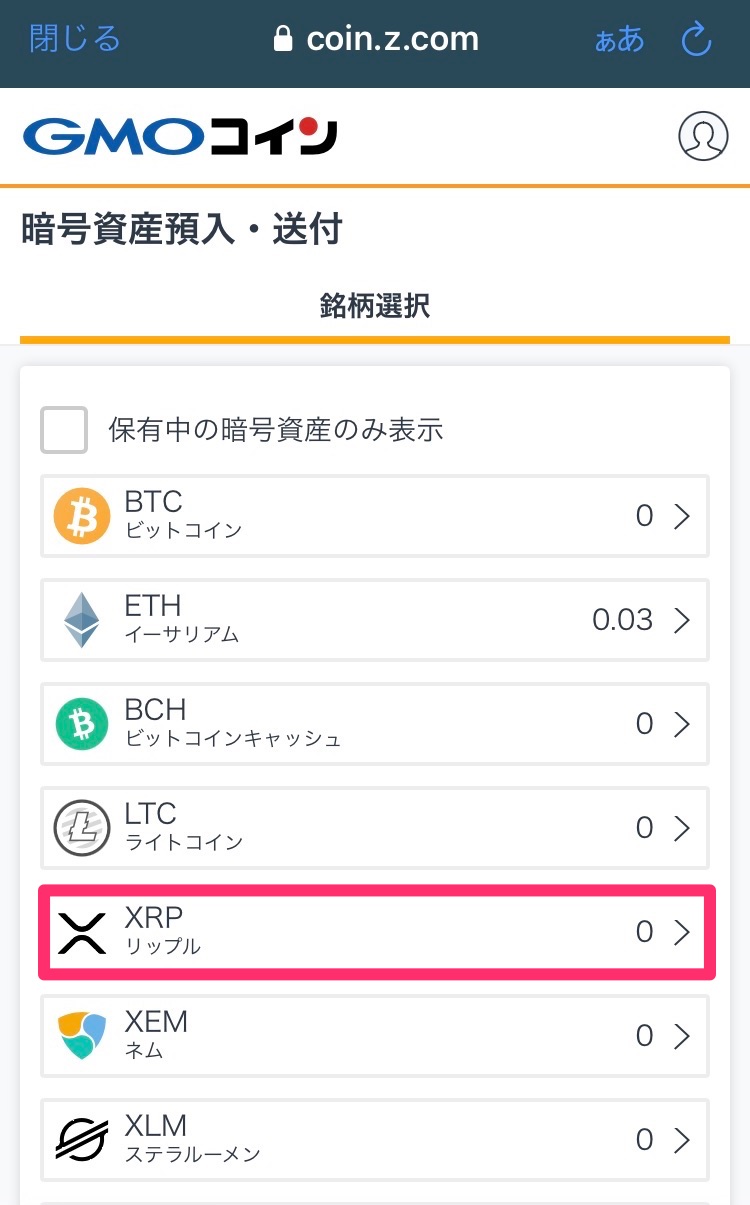
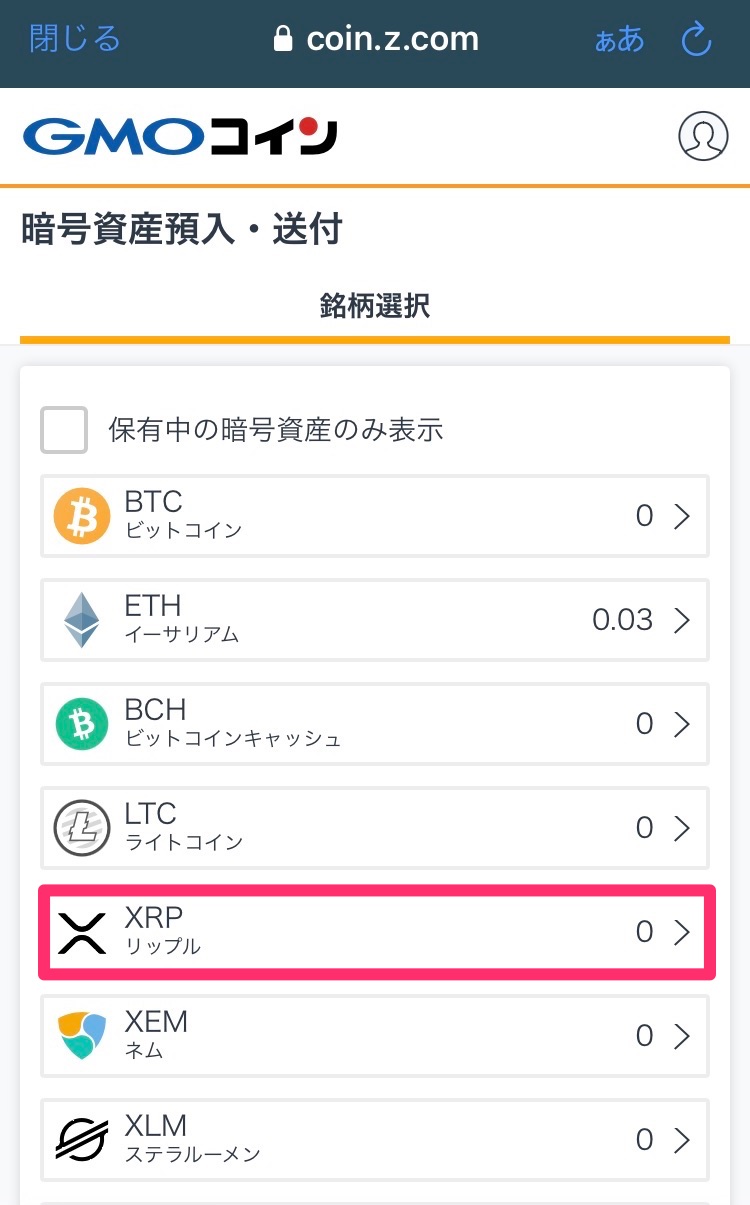
③「送付」を選択して、先ほど登録した宛先をクリック
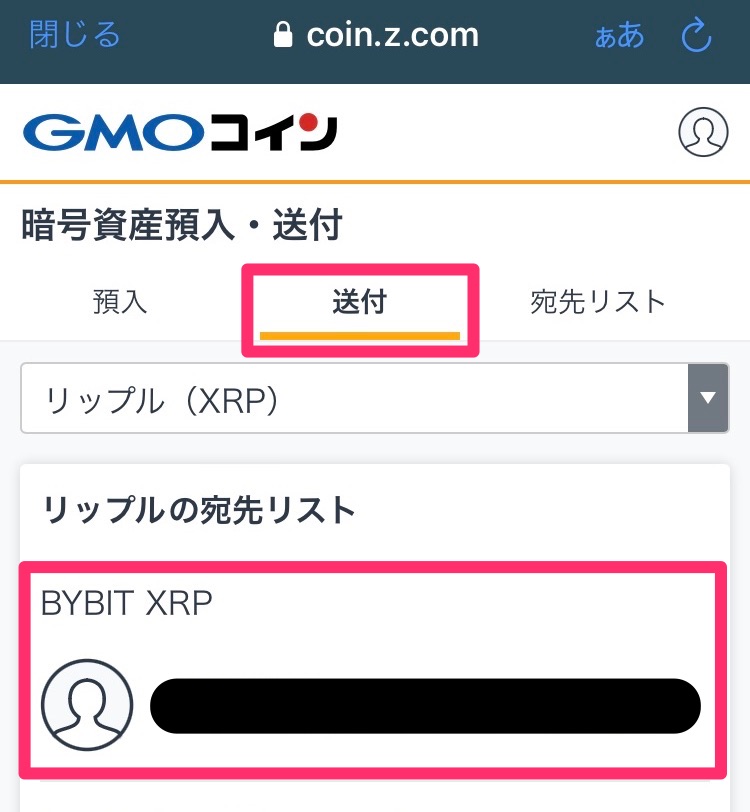
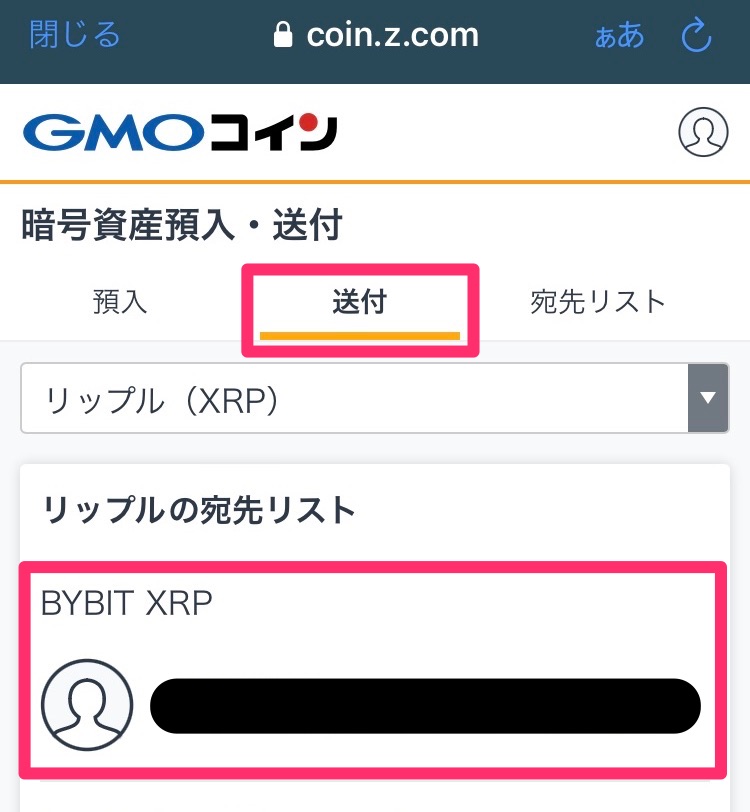
④宛先の内容を確認して、1箇所にチェック入れ「次へ」をクリック
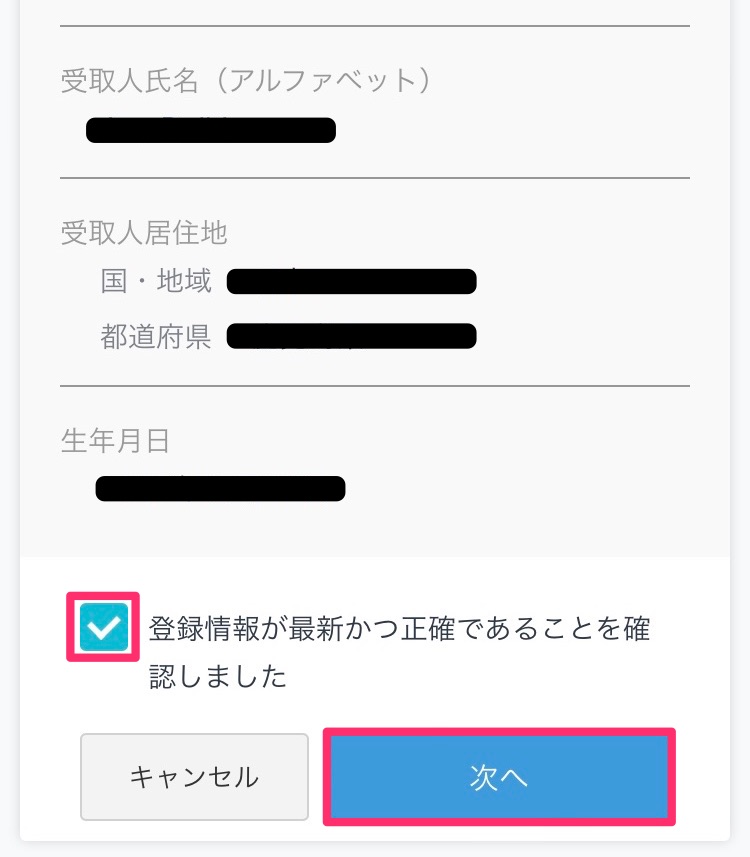
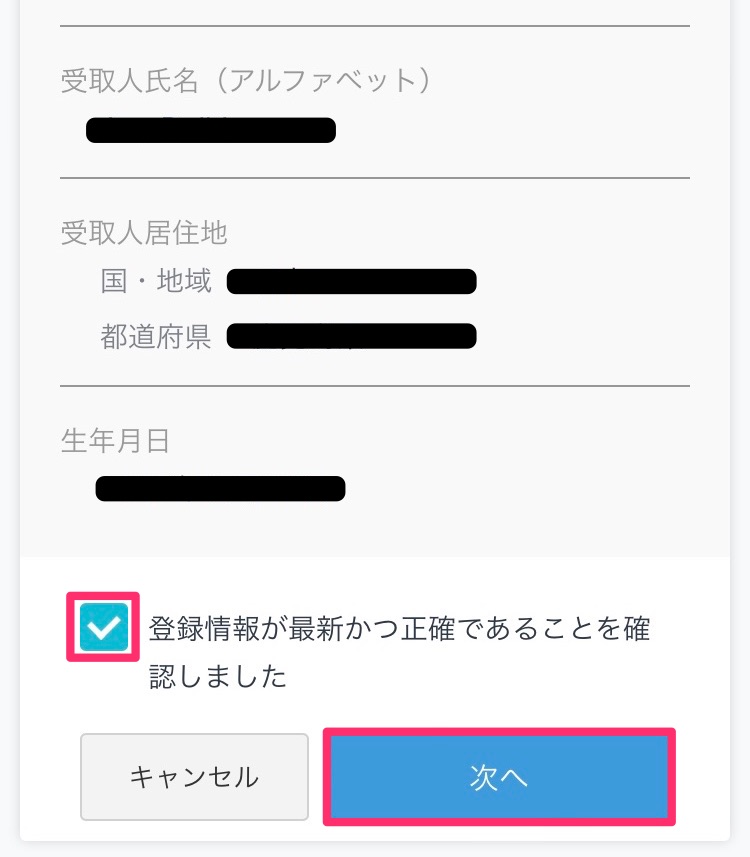
⑤送付するXRP(リップル)の数量を入力
*最小数量が 50 XRP なので、それ以上の数量を入力しましょう
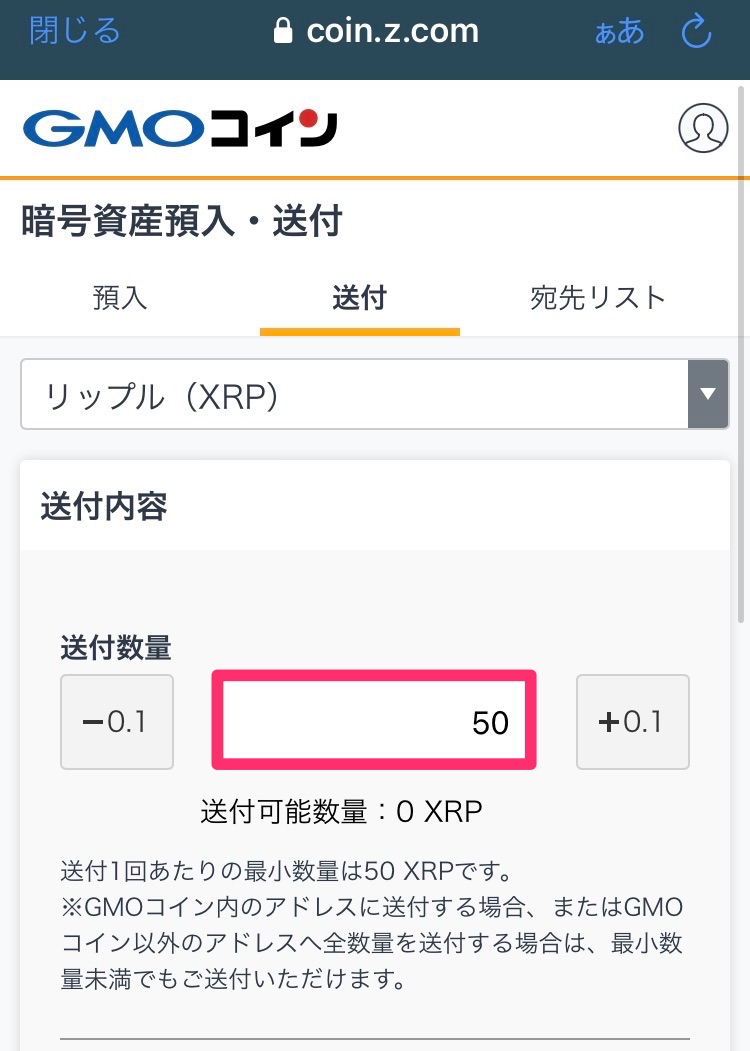
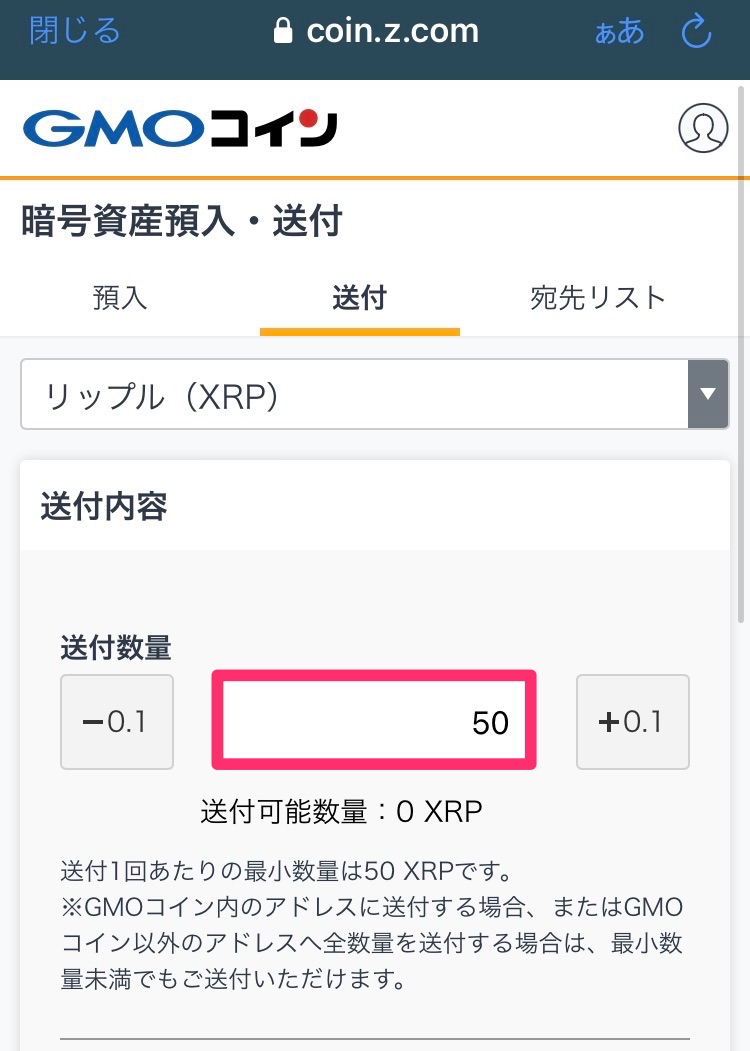
⑥送付目的を選択して、2段階認証コードを入力し、2箇所チェックを付けて「確認画面へ」をクリック
*SMS(電話番号)で2段階認証の設定をしている方は「SMSで2段階認証コードを受取る」をクリック後、届いたコードを入力してください


⑦内容を確認して、2箇所にチェックを入れ「実行」をクリック
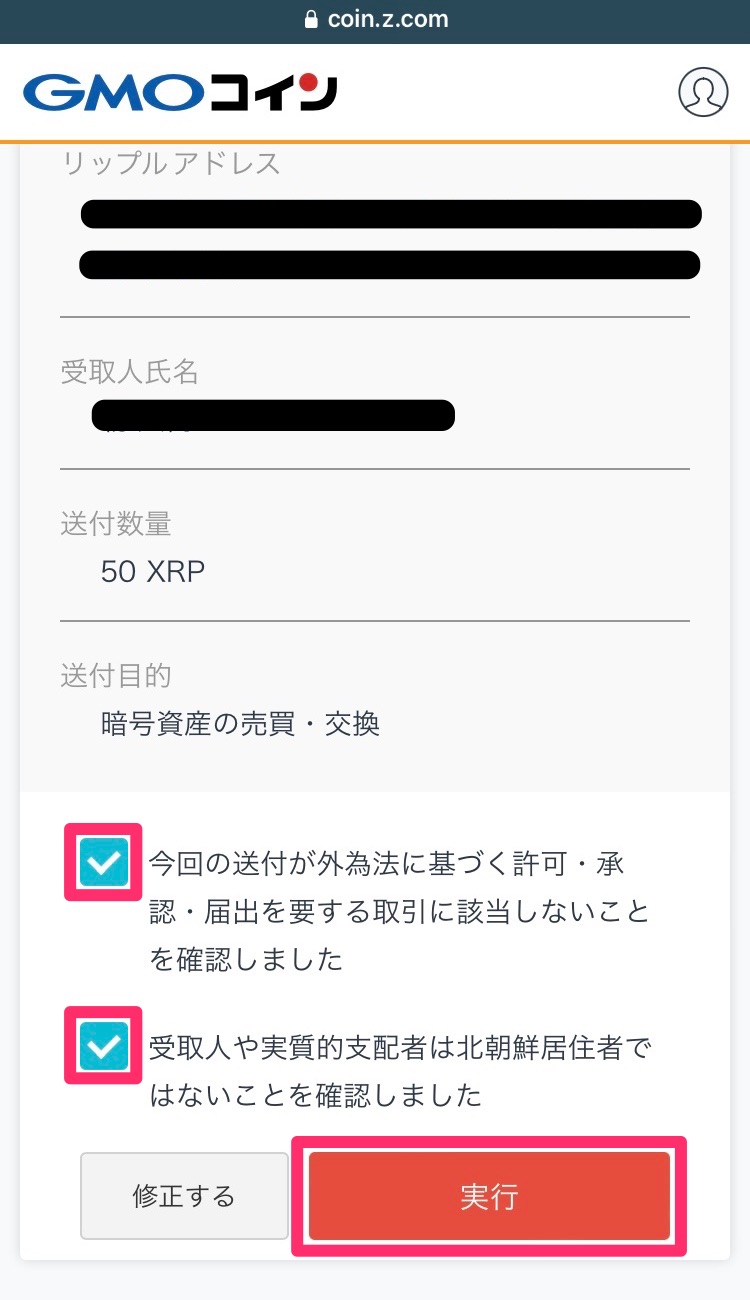
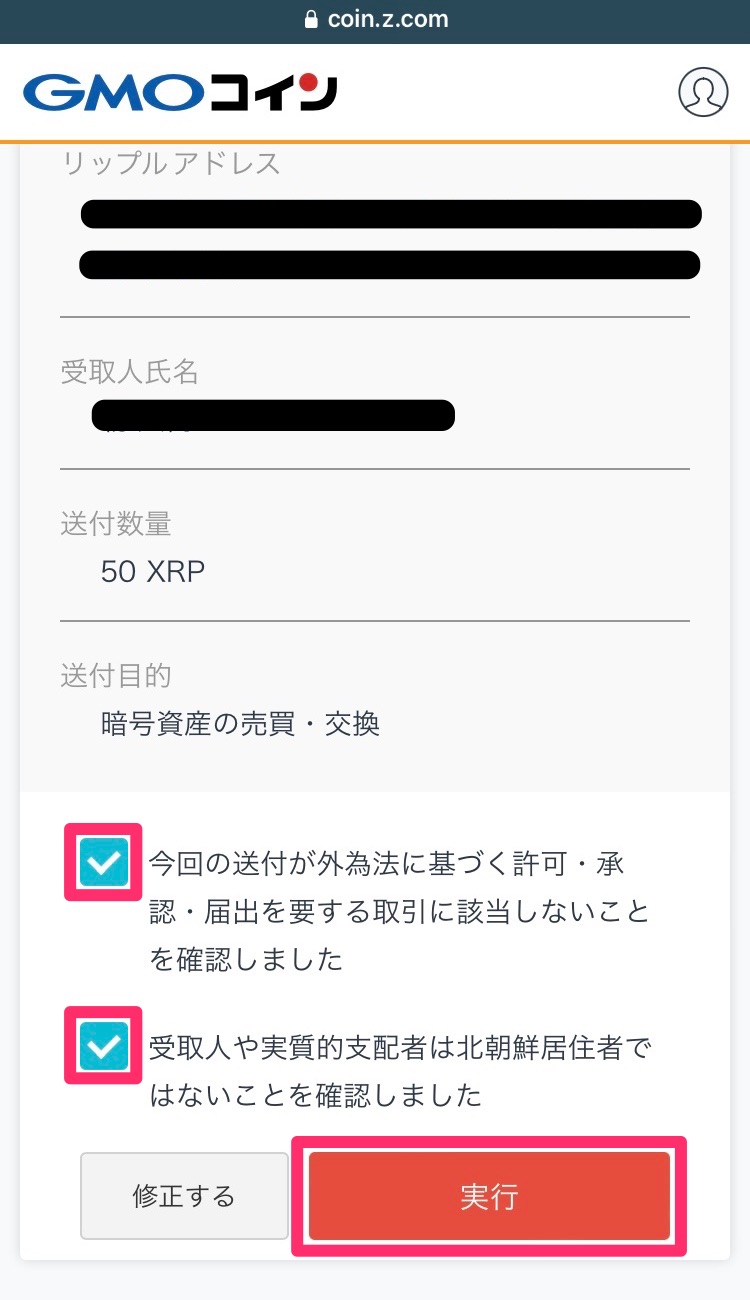



以上で送金手続き完了。
Bybitの入金完了お知らせは通知やメールで届くかと思いますが、念の為アプリでも確認しましょう。
⑭Bybitアプリを開き、メニュー「資産」から「現物」をクリック
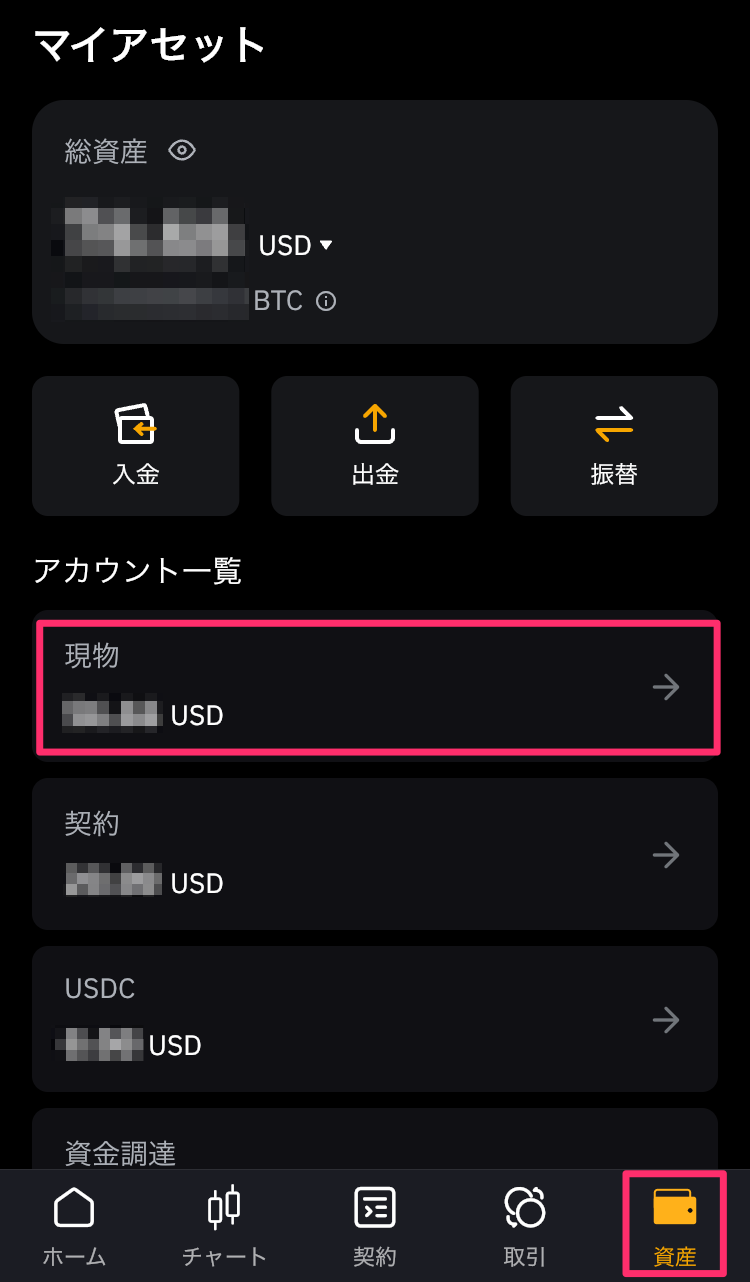
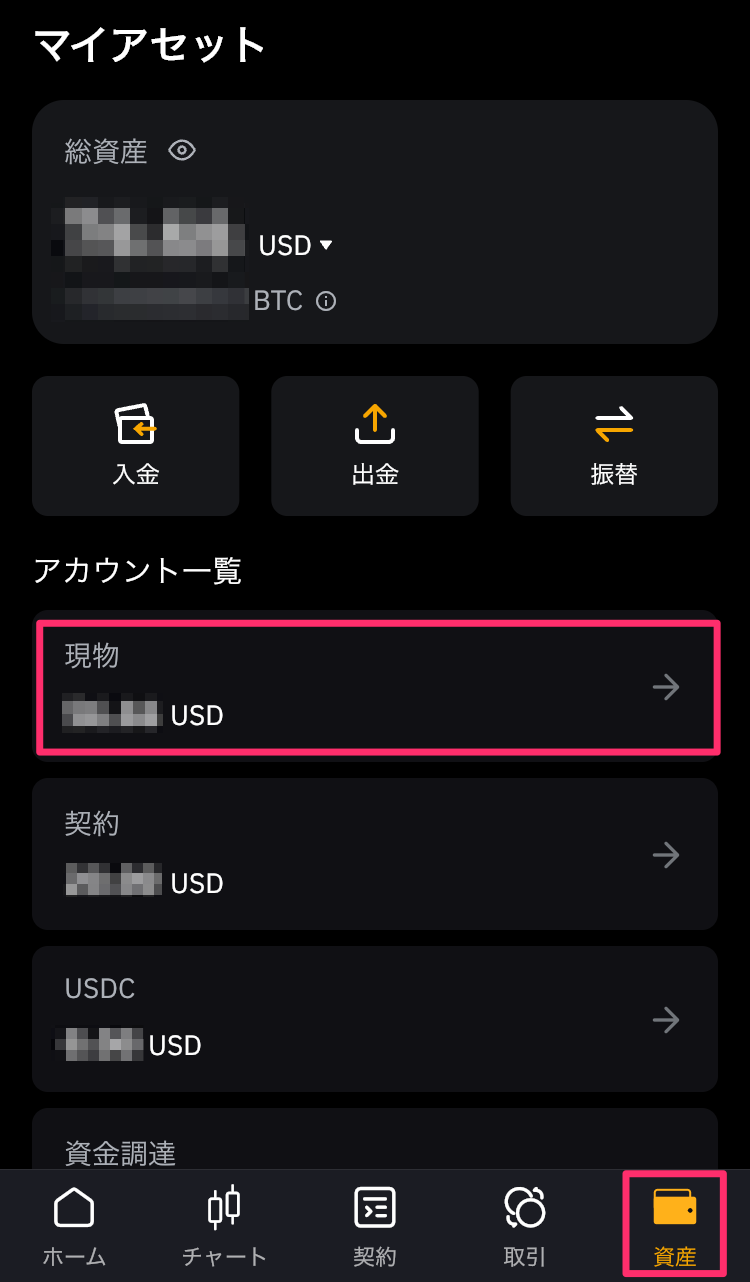
⑮XRPの残高が増えていれば入金完了
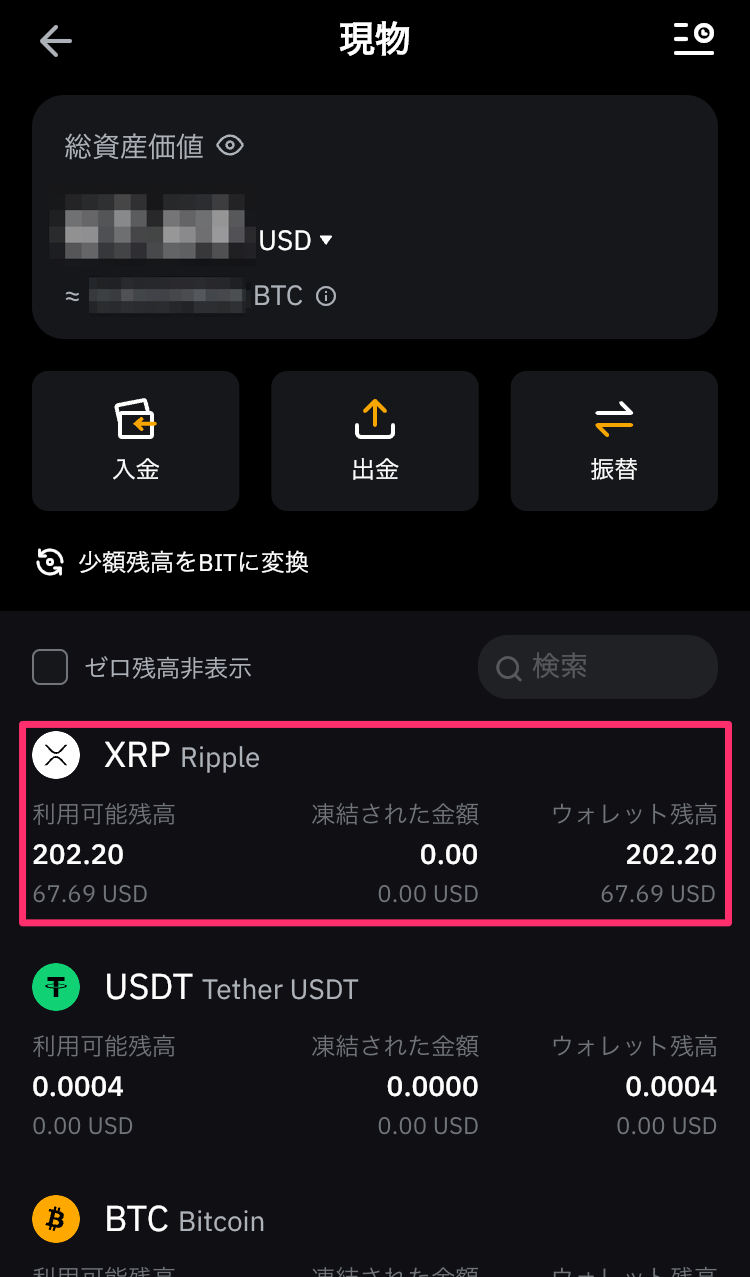
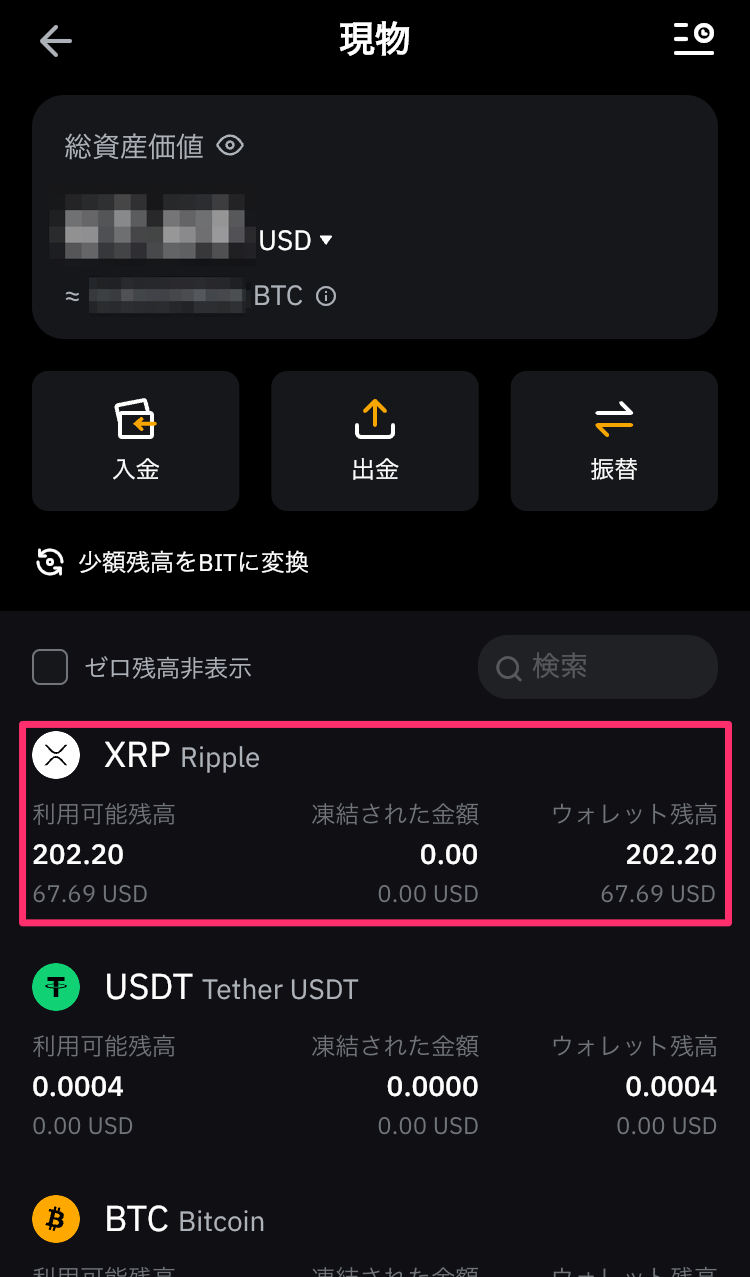



仮想通貨の送金は数分から数時間かかることがあります。
XRP(リップル)がまだ届いていなくても、焦らず少し待ってみてくださいね。
まとめ
送金手続き、お疲れ様でした。
今回は、GMOコインからBybit(バイビット)へ送金する方法を解説しました。
Bybitに送金する手順は以下の2ステップ。
ステップ①:GMOコインで送付先リストを登録する
ステップ②:GMOコインからBybitへXRP(リップル)を送金する
繰り返しにはなりますが、GMOコインは最小送金数量が決められているため、購入する通貨には注意が必要です。
BTC(ビットコイン)やETH(イーサリアム)だと大量の通貨が必要になるため、初心者のうちはXRP(リップル)での送金をオススメします。
ちなみに、口座開設がまだの方は、送金方法が頭に残っているうちにぜひ作っておきましょう。
こちらの記事で画像を使って分かりやすく解説しているので、参考にしてみてください。


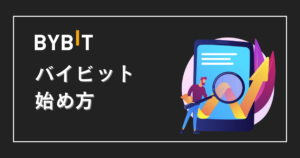
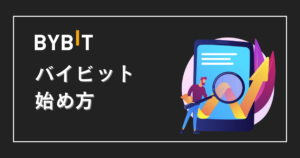
今日はここまで。それではまた。



本記事の被リンクを貼っていただければ本文や加工画像もご利用いただいてOKです。
TwitterでDMいただければ記事の拡散もご協力させていただきます。
ご使用の際は、引用したテキスト、画像を明記し、記事ごとに対象記事の被リンクをお願いします。